Page 1

Professional
Display Solutions
D Line
65BDL4550D/75BDL4550D
86BDL4550D
Podręcznik użytkownika
(Polski)
www.philips.com/welcome
Page 2

65BDL4550D/75BDL4550D/86BDL4550D
Instrukcje bezpieczeństwa
Środki bezpieczeństwa i konserwacja
OSTRZEŻENIE: Używanie elementów sterowania, regulacji lub innych procedur niż te, które opisano w niniejszej
dokumentacji, może spowodować porażenie prądem i/lub zagrożenia mechaniczne.
Należy przeczytać i zastosować się do podanych instrukcji podczas podłączania i używania monitora:
Działanie:
• Wyświetlacz należy trzymać z dala bezpośredniego światła słonecznego oraz od pieców lub innych źródeł ciepła.
• Wyświetlacz należy chronić przed dostaniem się na niego oleju, w przeciwnym razie może zostać uszkodzona plastikowa
pokrywa.
• Zaleca się, aby wyświetlacz ustawić w dobrze wentylowanym miejscu.
• Do używania na zewnątrz wymagany jest ltr promieni ultraoletowych.
• Jeśli produkt będzie używany w ekstremalnych warunkach takich jak wysoka temperatura, wilgotność, wzorce wyświetlania
lub czas działania, itd... Zdecydowanie zaleca się kontakt z rmą Philips w celu uzyskania porady technicznej dotyczącej
aplikacji. W przeciwnym razie, nie można zagwarantować niezawodności i działania monitora. Ekstremalne warunki często
występują w takich miejscach jak lotniska, stacje tranzytowe, banki, giełda papierów wartościowych i systemy sterowania.
• Należy usunąć jakiekolwiek obiekty, które mogą blokować szczeliny wentylacyjne lub uniemożliwić prawidłowe chłodzenie
elementów elektronicznych monitora.
• Nie wolno blokować szczelin wentylacyjnych obudowy.
• Podczas ustawiania wyświetlacza należy się upewnić, że zapewniony jest łatwy dostęp do wtyczki i gniazda zasilania.
• W celu zapewnienia normalnego działania po wyłączeniu monitora poprzez odłączenie przewodu zasilającego, przed jego
ponownym podłączeniem należy odczekać 6 sekund.
• Przez cały czas eksploatacji monitora należy używać zatwierdzonego przewodu zasilającego, dostarczonego przez rmę
Philips. Brak przewodu zasilającego należy zgłosić do lokalnego punktu serwisowego.
• W czasie działania nie należy narażać monitora na silne drgania ani uderzenia.
• Podczas działania lub przenoszenia nie należy uderzać ani dopuszczać do upadku monitora.
• Śruba z uchem służy do krótkotrwałej konserwacji i instalacji. Nie jest zalecane używanie śruby z uchem dłużej niż 1 godzinę.
Długotrwałe używanie jest niedozwolone. Na czas korzystania ze śruby z uchem należy zapewnić puste i bezpieczne miejsce
pod ekranem.
Konserwacja:
• Aby chronić monitor przed możliwym uszkodzeniem, nie należy nadmiernie naciskać na panel LCD. Aby podnieść monitor w
celu przeniesienia, należy chwycić go za ramę; nie należy podnosić monitora, umieszczając ręce lub palce na panelu LCD.
• Jeśli wyświetlacz nie będzie używany w dłuższym okresie czasu, należy go odłączyć od zasilania.
• Przed czyszczeniem lekko zwilżoną szmatką należy odłączyć wyświetlacz od zasilania. Ekran można wycierać suchą
szmatka, przy wyłączonym zasilaniu. Nie należy nigdy używać do czyszczenia monitora rozpuszczalników organicznych,
takich jak alkohol lub opartych na amoniaku płynów.
• Aby uniknąć ryzyka porażenia lub trwałego uszkodzenia zestawu, nie należy narażać monitora na działanie kurzu, deszczu,
wody ani nadmiernej wilgoci.
• Po zamoczeniu monitora należy go jak najszybciej wytrzeć suchą szmatką.
• Jeśli do wnętrza monitora przedostanie się obca substancja lub woda, należy natychmiast wyłączyć zasilanie i odłączyć
przewód zasilający. Następnie należy usunąć obcą substancję lub wodę i wysłać monitor do punktu naprawczego.
• Nie należy przechowywać ani używać monitora w miejscach narażonych na oddziaływanie ciepła, bezpośredniego światła
słonecznego lub ekstremalnie niskich temperatur.
• Aby zapewnić najlepsze funkcjonowanie monitora i jego długą żywotność, zaleca się, aby był on używany w miejscach, w
których temperatura i wilgotność mieszczą się w podanym zakresie.
Wskaźniki środowiskowe
Element Min. Maks. Jednostka
Temperatura podczas przechowywania -20 65 °C
Temperatura podczas działania 0 40 °C
Temperatura powierzchni szyby (Działanie) 0 65 °C
Wilgotność podczas przechowywania 5 90 % RH
Wilgotność podczas działania 20 80 % RH
• W celu uzyskania wyższej luminancji panel LCD powinien mieć przez cały czas temperaturę 25 stopni Celsjusza.
ii
Page 3

65BDL4550D/75BDL4550D/86BDL4550D
• Gwarantowana jest tylko żywotność wyświetlacza określona w tej specykacji, jeśli wyświetlacz jest używany w
prawidłowych warunkach działania.
WAŻNE: Po pozostawieniu monitora bez nadzoru należy zawsze uaktywniać program wygaszacza ekranu z ruchomym obrazem.
Aby zapobiec pozostawaniu na monitorze trwałego, statycznego obrazu, należy zawsze uaktywniać aplikację do okresowego
odświeżania ekranu. Wydłużone nieprzerwane wyświetlanie stałych lub nieruchomych obrazów, może spowodować na
ekranie „wypalenie”, znane również jako „powidok” lub „poobraz”. Jest to dobrze znane zjawisko dotyczące technologii LCD.
W większości przypadków „wypalenie” lub „powidok” albo „poobraz” znika stopniowo po pewnym czasie od wyłączenia
zasilania.
OSTRZEŻENIE: W poważniejszych przypadkach „wypalenia” lub „powidoku” albo „poobrazu” obrazy nie znikają i nie można
tego naprawić. Nie jest to ponadto objęte warunkami gwarancji.
Serwis:
• Pokrywę obudowy może otwierać wyłącznie wykwalikowany personel serwisu.
• Jeśli wymagana jest jakakolwiek naprawa lub integracja, należy skontaktować się z lokalnym punktem serwisowym.
• Monitora nie należy pozostawiać w bezpośrednim świetle słonecznym.
Jeśli nie działa normalnie po wykonaniu instrukcji z tego dokumentu, należy skontaktować się z technikiem lub
lokalnym punktem serwisowym.
Niebezpieczeństwa związane z brakiem stabilności.
To urządzenie może upaść, powodując poważne obrażenia osobiste lub śmierć. Aby zapobiec obrażeniom, to urządzenie
należy przymocować do podłoża/ściany w sposób zapewniający bezpieczeństwo i zgodny z instrukcjami montażu.
Należy przeczytać i zastosować się do podanych instrukcji podczas podłączania i używania monitora:
• Jeśli wyświetlacz nie będzie używany w dłuższym okresie czasu, należy go odłączyć od zasilania.
• Przed czyszczeniem lekko zwilżoną szmatką należy odłączyć wyświetlacz od zasilania. Ekran można wycierać
suchą szmatka, przy wyłączonym zasilaniu. Jednakże, nigdy nie należy stosować alkoholu, rozpuszczalników
lub płynów opartych na amoniaku.
• Jeśli wyświetlacz nie działa normalnie, mimo zastosowania się do instrukcji z tego podręcznika należy
skontaktować się z technikiem serwisu.
• Pokrywę obudowy może otwierać wyłącznie wykwalikowany personel serwisu.
• Wyświetlacz należy trzymać z dala bezpośredniego światła słonecznego oraz od pieców lub innych źródeł
ciepła.
• Należy usunąć jakiekolwiek obiekty, które mogą się dostać do szczelin wentylacyjnych lub uniemożliwić
prawidłowe chłodzenie elementów elektronicznych wyświetlacza.
• Nie wolno blokować szczelin wentylacyjnych obudowy.
• Wyświetlacz powinien być suchy. Aby uniknąć porażenia prądem elektrycznym nie należy narażać urządzenia
na deszcz lub nadmierną wilgoć.
• Jeśli monitor został wyłączony poprzez odłączenie kabla zasilającego lub przewodu prądu stałego, w
celu uzyskania normalnego działania należy zaczekać 6 sekund przed ponownym podłączeniem kabla
zasilającego lub przewodu prądu stałego.
• Aby uniknąć niebezpieczeństwa porażenia lub trwałego uszkodzenia zestawu, nie należy narażać
wyświetlacza na działanie deszczu lub nadmiernej wilgoci.
• Podczas ustawiania wyświetlacza należy się upewnić, że zapewniony jest łatwy dostęp do wtyczki i gniazda
zasilania.
• WAŻNE: Podczas stosowania należy zawsze uaktywnić wygaszacz ekranu. Jeśli na ekranie długo wyświetlany
jest stały obraz o wysokim kontraście, może pozostać na nim „powidok” lub „poobraz”. Jest to dobrze znane
zjawisko, spowodowane mankamentami technologii LCD. W większości przypadków, poobraz stopniowo
zanika po pewnym czasie od wyłączenia zasilania. Należy pamiętać, że symptomów powidoku nie można
naprawić i nie są one objęte gwarancją.
• Jeśli przewód zasilający jest wyposażony we wtyczkę 3 bolcową, należy podłączyć ją do uziemionego
gniazda elektrycznego na 3 bolce. Nie wolno wyłączać uziemiającego bolca przewodu zasilającego,
podłączając go na przykład do przejściówki na 2 bolce. Bolec uziemiający jest ważnym zabezpieczeniem.
Deklaracja zgodności UE
Urządzenie to spełnia wymogi dyrektywy Rady w sprawie zbliżenia ustawodawstw Państw Członkowskich odnoszących się do
kompatybilności elektromagnetycznej (2014/30/UE), dyrektywy niskonapięciowej (2014/35/UE) i dyrektywy RoHS (2011/65/
UE).
Te produkt został poddany testom, które stwierdziły, że spełnia on normy zharmonizowane w zakresie urządzeń techniki
informatycznej, które to normy zostały opublikowane w ramach dyrektyw w Ocjalnym Dzienniku Unii Europejskiej.
iii
Page 4

65BDL4550D/75BDL4550D/86BDL4550D
Ostrzeżenia dotyczące wyładowań elektrostatycznych
Gdy użytkownik znajduje się blisko monitora, może spowodować wyładowanie elektrostatyczne i ponowne uruchomienie
menu głównego podczas odtwarzania nośnika pamięci USB.
Ostrzeżenie:
Urządzenie spełnia wymagania Klasy A wg EN55032/CISPR 32. W środowisku mieszkalnym urządzenie może powodować
zakłócenia radiowe.
Uwaga FCC (Federalna Komisja ds. Telekomunikacji) (tylko USA)
UWAGA: To urządzenie zostało poddane testom, które stwierdziły, że jest ono zgodne z ograniczeniami dla
urządzeń cyfrowych klasy A, zgodnie z częścią 15 przepisów FCC. Te ograniczenia mają zapewnić odpowiednie
zabezpieczenie przed szkodliwymi zakłóceniami, podczas używania urządzenia w środowisku komercyjnym.
To urządzenie generuje, wykorzystuje i może emitować energię częstotliwości radiowej, a jeśli nie zostanie
zainstalowane i nie będzie używane zgodnie z tym podręcznikiem, może powodować szkodliwe zakłócenia
komunikacji radiowej. Działanie tego urządzenia w obszarze zamieszkałym, może powodować szkodliwe
zakłócenia, a koszty usunięcia zakłóceń ponosić będzie wtedy użytkownik.
Zmiany lub modykacje wykonane bez wyraźnego zezwolenia strony odpowiedzialnej za zgodność, spowodują
pozbawianie użytkownika prawa do używania tego urządzenia.
Do podłączania tego wyświetlacza do urządzenia komputerowego należy używać wyłącznie ekranowany kabel RF, dostarczony
z wyświetlaczem.
Aby zapobiec uszkodzeniu, które może spowodować pożar lub porażenie prądem elektrycznym nie należy narażać tego
urządzenia na deszcz lub nadmierną wilgoć.
To urządzenie jest zgodne z częścią 15 przepisów FCC. Jego działanie podlega następującym dwóm warunkom: (1) to urządzenie
nie może powodować szkodliwych zakłóceń i (2) to urządzenie musi akceptować wszystkie odbierane zakłócenia, włącznie z
tymi, które mogą powodować nieoczekiwane działanie.
Envision Peripherals Inc.
490 N McCarthy Blvd, Suite #120
Milpitas, CA 95035
USA
Oświadczenie dotyczące Europy
WAŻNA UWAGA:
To urządzenie może działać w zakresie częstotliwości od 5150 do 5350 MHz wyłącznie w pomieszczeniach. (wyłącznie
dla produktu 5G)
AT BE BG HR CY CZ DK
EE FI FR DE EL HU IE
Oświadczenie dotyczące ekspozycji na promieniowanie:
Urządzenie to jest zgodne z limitami CE dotyczącymi ekspozycji na promieniowanie ustanowionymi dla
niekontrolowanego środowiska. Urządzenie to powinno być zainstalowane i używane przy zachowaniu minimalnej
odległości 20 cm między radiatorem a ciałem.
Poniżej wskazano częstotliwość, tryb i maksymalną moc nadawania w UE:
2400-2483,5MHz: < 20 dBm (EIRP) (wyłącznie dla produktu 2,4G)
5150-5250MHz: < 23 dBm (EIRP)
5250-5350MHz: < 23 dBm (EIRP)
5470-5725MHz: < 30 dBm (EIRP)
5725-5825MHz: < 13,98 dBm (EIRP)
IT LV LT LU MT NL PL
PT RO SK SI ES SE UK(NI)
UK
iv
Page 5

65BDL4550D/75BDL4550D/86BDL4550D
Tajwan:
低功率電波輻射性電機管理辦法低功率電波輻射性電機管理辦法
第十二條 經型式認證合格之低功率射頻電機,非經許可,公司、商號或使用者均不得擅自變更頻率、加
大功率或變更原設計之特性及功能。
第十四條 低功率射頻電機之使用不得影響飛航安全及干擾合法通信;經發現有干擾現象時,應立即停用,
並改善至無干擾時方得繼續使用。
前項合法通信,指依電信法規定作業之無線電通信。
低功率射頻電機須忍受合法通信或工業、科學及醫療用電波輻射性電機設備之干擾。
在 5.25-5.35 秭赫頻帶內操作之無線資訊傳輸設備,限於室內使用。應避免影響附近雷達系統之操作。
Ostrzeżenie FCC/ISED/CE-RED:
Jakiekolwiek zmiany lub modyfikacje wykonane bez wyraźnego zezwolenia strony odpowiedzialnej za zgodność, mogą
pozbawić użytkownika prawa do używania tego urządzenia.
Tego nadajnika nie można umieszczać ani używać w połączeniu z inną anteną lub nadajnikiem.
Działanie przy częstotliwości 5 GHz jest ograniczone wyłącznie do pomieszczeń.
Déclaration d’exposition aux radiations:
Cet équipement est conforme aux limites d’exposition aux rayonnements ISED établies pour un environnement non contrôlé.
Cet équipement doit être installé et utilisé avec un minimum de 20cm de distance entre la source de rayonnement et votre
corps.
Kanada:
Oświadczenie dotyczące Industry Canada:
To urządzenie jest zgodne z częścią RSS-247 przepisów Industry Canada. Jego działanie podlega następującym dwóm
warunkom: (1) to urządzenie nie może powodować szkodliwych zakłóceń i (2) to urządzenie musi akceptować wszystkie
odbierane zakłócenia, włącznie z tymi, które mogą powodować nieoczekiwane działanie.
Ce dispositif est conforme à la norme CNR-247 d’Industrie Canada applicable aux appareils radio exempts de licence. Son
fonctionnement est sujet aux deux conditions suivantes: (1) le dispositif ne doit pas produire de brouillage préjudiciable, et (2)
ce dispositif doit accepter tout brouillage reçu, y compris un brouillage susceptible de provoquer un fonctionnement indésirable.
Oświadczenie dotyczące ekspozycji na promieniowanie:
To urządzenie jest zgodne z limitami ISED dotyczącymi ekspozycji na promieniowanie ustanowionymi dla niekontrolowanego
środowiska. Urządzenie to powinno być zainstalowane i używane przy zachowaniu minimalnej odległości 20 cm między
radiatorem a ciałem.
Déclaration d’exposition aux radiations:Cet équipement est conforme aux limites d’exposition aux rayonnements ISED établies
pour un environnement non contrôlé. Cet équipement doit être installé et utilisé avec un minimum de 20 cm de distance entre
la source de rayonnement et votre corps.
v
Page 6

65BDL4550D/75BDL4550D/86BDL4550D
Uwaga Polskiego Centrum Badań i Certykacji
To urządzenie powinno być zasilane z gniazda z podłączonym obwodem ochronnym (gniazdo z trzema kołkami). Wszystkie
podłączone razem urządzenia (komputer, wyświetlacz, drukarka itd.) powinny mieć to samo źródło zasilania.
Przewód fazowy instalacji elektrycznej pomieszczenia, powinien mieć urządzenie zabezpieczające przed zwarciami w formie
bezpiecznika o wartości nominalnej nie większej niż 16 amperów (A).
W celu pełnego wyłączenia urządzenia należy odłączyć kabel zasilający od gniazda zasilania, które powinno się znajdować w
pobliżu urządzenia i być łatwo dostępne.
Znak ochrony „B” potwierdza, że urządzenie jest zgodne z wymaganiami dotyczącymi korzystania z ochrony standardów PN93/T-42107 i PN-89/E-06251.
Pola elektryczne, magnetyczne i elektromagnetyczne („EMF”)
1. Produkujemy i sprzedajemy wiele produktów przeznaczonych dla klientów detalicznych, które, jak wszystkie urządzenia
elektroniczne, mogą emitować oraz odbierać sygnały elektromagnetyczne.
2. Jedną z naszych najważniejszych zasad jest podejmowanie wszelkich koniecznych działań zapewniających bezpieczne
i nieszkodliwe dla zdrowia korzystanie z produktów rmy. Obejmuje to spełnienie wszystkich mających zastosowanie
przepisów prawnych oraz wymogów dotyczących emisji pola elektromagnetycznego (EMF) już na etapie produkcji.
3. Jesteśmy czynnie zaangażowani w opracowywanie, wytwarzanie i sprzedawanie produktów, które nie mają niekorzystnego
wpływu na zdrowie.
4. Potwierdzamy, że zgodnie z posiadaną obecnie wiedzą naukową wytwarzane przez nas produkty są bezpieczne, jeżeli są
używane zgodnie z ich przeznaczeniem.
5. Aktywnie uczestniczymy także w doskonaleniu międzynarodowych standardów EMF i przepisów bezpieczeństwa, co
umożliwia nam przewidywanie kierunków rozwoju standaryzacji i szybkie dostosowywanie naszych produktów do nowych
przepisów.
vi
Page 7

Informacje wyłącznie dla Wielkiej Brytanii
OSTRZEŻENIE - TO URZĄDZENIE MUSI BYĆ UZIEMIONE.
(B)
(A)
Ważne:
To urządzenie jest dostarczane z certykowaną wtyczką 13 A. Aby zmienić bezpiecznik
we wtyczce tego typu, należy wykonać następujące działania: +
1. Zdejmij pokrywę bezpiecznika i wyjmij bezpiecznik.
2. Dopasuj nowy bezpiecznik, którym powinien być bezpiecznik BS 1362 5A,A.S.T.A.
lub bezpiecznik z certykatem BSI.
3. Dopasuj ponownie pokrywę bezpiecznika.
Jeśli dopasowana wtyczka nie pasuje do gniazda zasilania należy ją odciąć i zastąpić
odpowiednią wtyczką 3-kołkową.
Jeśli wtyczka zasilania zawiera bezpiecznik, jego wartość powinna wynosić 5 A. Gdy
jest używana wtyczka bez bezpiecznika, w tablicy rozdzielczej musi być zainstalowany
bezpiecznik o prądzie znamionowym nie przekraczającym 5 A.
UWAGA: Aby uniknąć ryzyka porażenia prądem elektrycznym, które może wystąpić
po włożeniu odciętej wtyczki do gniazdka sieciowego 13 A, odciętą wtyczkę
należy zniszczyć.
Jak podłączyć wtyczkę
Przewody kabla sieciowego są oznaczone następującymi kolorami:
NIEBIESKI - „ZERO” („N”)
BRĄZOWY - „FAZA” („L”)
ZIELONY I ŻÓŁTY - „UZIEMIENIE” („E”)
1. Przewód ZIELONY I ŻÓŁTY należy podłączyć do zacisku wtyczki oznaczonego
literą „E” lub symbolem Ziemi lub kolorem ZIELONYM albo ZIELONYM i ŻÓŁTYM.
2. Przewód NIEBIESKI należy podłączyć do zacisku oznaczonego literą „N” lub
kolorem CZARNYM.
3. Przewód BRĄZOWY należy podłączyć do zacisku oznaczonego literą „L” lub
kolorem CZERWONYM.
Przed zamknięciem obudowy wtyczki należy upewnić się, czy obejma kabla jest
zaciśnięta na koszulce kabla – a nie tylko na obu przewodach.
65BDL4550D/75BDL4550D/86BDL4550D
Informacje dla Europy Północnej (Kraje nordyckie)
Placering/Ventilation
VARNING:
FÖRSÄKRA DIG OM ATT HUVUDBRYTARE OCH UTTAG ÄR LÄTÅTKOMLIGA, NÄR DU STÄLLER DIN UTRUSTNING PÅPLATS.
Placering/Ventilation
ADVARSEL:
SØRG VED PLACERINGEN FOR, AT NETLEDNINGENS STIK OG STIKKONTAKT ER NEMT TILGÆNGELIGE.
Paikka/Ilmankierto
VAROITUS:
SIJOITA LAITE SITEN, ETTÄ VERKKOJOHTO VOIDAAN TARVITTAESSA HELPOSTI IRROTTAA PISTORASIASTA.
Plassering/Ventilasjon
ADVARSEL:
NÅR DETTE UTSTYRET PLASSERES, MÅ DU PASSE PÅ AT KONTAKTENE FOR STØMTILFØRSEL ER LETTE Å NÅ.
vii
Page 8

65BDL4550D/75BDL4550D/86BDL4550D
China RoHS
根 据 中国 大 陆《电器电子产品有害物质限制使用管理办法》,以下部分列出了本产品中可能包含的有害物
质的名称和含量。
有害物质
部件名称
外壳 O O O O O O
液晶显示屏 X O O O O O
电路板组件* X O O O O O
电源适配器 X O O O O O
电源线/连接线 X O O O O O
遥控器 X O O O O O
本表格依据SJ/T 11364 的规定编制。
*: 电路板组件包括印刷电路板及其构成的零部件,如电阻、电容、集成电路、连接器等。
O: 表示该有害物质在该部件所有均质材料中的含量均在 GB/T 26572规定 的 限 量 要 求 以下。
X: 表示该有害物质至少在该部件的某一均质材料中的含量超出GB/T 26572规定的限量要求。
上 表 中 打“ X”的部件,应功能需要,部分有害物质含量超出GB/T 26572规 定 的 限 量 要 求 ,但 符 合 欧 盟
RoHS法规要求(属于豁免部分)。
铅
(Pb)
汞
(Hg)
镉
(Cd)
六价铬
(Cr (VI))
多溴联苯
(PBB)
多溴二苯醚
(PBDE)
备注:上表仅做为范例,实际标示时应依照各产品的实际部件及所含有害物质进行标示。
10
环保使用期限
此标识指期限 ( 十年 ),电子电气产品中含有的有害物质在正常使用的条件下不会发生外泄或突变,电
子电气产品用户使用该电子电气产品不会对环境造成严重污染或对其人身、财产造成严重损害的期限。
《废弃电器电子产品回收处理管理条例》提示性说明
为了更好地关爱及保护地球,当用户不再需要此产品或产品寿命终止时,请遵守国家废弃电器电子产品
回收处理相关法律法规,将其交给当地具有国家认可的回收处理资质的厂商进行回收处理,不当利用或
者处置可能会对环境和人类健康造成影响。
警告
此为 A 级产品。在生活环境中,该产品可能会造成无线电干扰。在这种情况下,可能需要用户对
干扰采取切实可行的措施。
viii
Page 9

65BDL4550D/75BDL4550D/86BDL4550D
限用物質及其化學符號
單元
鉛
(Pb)
汞
(Hg)
鎘
(Cd)
六價鉻
(Cr+6)
多溴聯苯
(PBB)
多溴二苯醚
(PBDE)
塑料外框 ○ ○ ○ ○ ○ ○
後殼 ○ ○ ○ ○ ○ ○
液晶面板 - ○ ○ ○ ○ ○
電路板組件 - ○ ○ ○ ○ ○
底座 ○ ○ ○ ○ ○ ○
電源線 - ○ ○ ○ ○ ○
其他線材 - ○ ○ ○ ○ ○
遙控器 - ○ ○ ○ ○ ○
喇叭(選配) - ○ ○ ○ ○ ○
風 扇( 選 配 ) - ○ ○ ○ ○ ○
備考1.〝○〞係指該項限用物質之百分比含量未超出百分比含量基準值。
備考2.〝-〞係指該項限用物質為排除項目。
警語 : 使用過度恐傷害視力。
注意事項 :
(1) 使用30分鐘請休息10分鐘。
(2) 未滿2歲幼兒不看螢幕,2歲以上每天看螢幕不要超過1小時。
警告使用者 :
此為甲類資訊技術設備 , 於居住環境中使用時 , 可能會造成射頻擾動 , 在此種情況下 , 使用者會被
要求採取某些適當的對策。
Turkey RoHS:
Türkiye Cumhuriyeti: EEE Yönetmeliğine Uygundur
Ukraine RoHS:
Обладнання відповідає вимогам Технічного регламенту щодо обмеження використання деяких небезпечних речовин в
електричному та електронному обладнанні, затвердженого постановою Кабінету Міністрів України від 3 грудня 2008 № 1057
Utylizacja po zakończeniu użyteczności
Nowy wyświetlacz informacji publicznych zawiera materiały, które nadają się do recyklingu i ponownego wykorzystania. Produkt
może zostać poddany recyklingowi przez wyspecjalizowane rmy w celu zwiększenia ilości ponownie wykorzystywanych
materiałów i zminimalizowania ilości materiałów usuwanych.
Należy sprawdzić u lokalnego dostawcy Philips lokalne przepisy dotyczące utylizacji starego wyświetlacza.
(Dla klientów z Kanady i USA)
Ten produkt może zawierać ołów i/lub rtęć. Utylizację należy wykonać zgodnie z lokalnymi-stanowymi i federalnymi
przepisami. Dodatkowe informacje dotyczące kontaktów w sprawie recyklingu www.eia.org (Inicjatywa Edukacji Konsumentów)
ix
Page 10

65BDL4550D/75BDL4550D/86BDL4550D
Utylizacja odpadów elektrycznych i elektronicznych
Uwaga dla użytkowników z gospodarstw domowych krajów Unii Europejskiej
To oznaczenia na produkcie lub na jego opakowaniu wskazuje, że zgodnie z Dyrektywą Unii Europejskiej
2012/19/UE dotyczącą zużytych urządzeń elektrycznych i elektronicznych, produktu tego nie można wyrzucać z
normalnymi śmieciami domowymi. Za przekazanie tego urządzenia do wyznaczonego punktu zbiórki zużytych
urządzeń elektrycznych i elektronicznych odpowiada użytkownik. Aby określić miejsca usuwania zużytych
urządzeń elektrycznych i elektronicznych należy skontaktować się z lokalnym urzędem, organizacją zajmującą się
utylizacją odpadów lub ze sklepem, w którym zakupiono produkt.
Uwaga dla użytkowników z USA:
Utylizację należy wykonywać zgodnie ze wszystkimi prawami lokalnymi, stanowymi i federalnymi. Informacje o utylizacji lub
recyklingu można uzyskać pod adresem: www.mygreenelectronics.com lub www.eiae.org.
Dyrektywy dotyczące recyklingu po zakończeniu okresu żywotności
Nowy wyświetlacz informacji publicznych zawiera materiały, które nadają się do recyklingu dla nowych
użytkowników.
Utylizację należy wykonać zgodnie ze wszystkimi prawami lokalnymi, stanowymi i federalnymi.
65BDL4550Q/75BDL4550Q
ENERGY STAR to program wprowadzony przez U.S. Environmental Protection Agency (EPA) i U.S. Department of
Energy (DOE), promujący efektywność energetyczną.
Produkt ten kwalikuje się do programu ENERGY STAR w przypadku ustawień „fabrycznie domyślnych”, przy
których zapewniane jest oszczędzanie energii.
Zmiana fabrycznie domyślnych ustawień obrazu lub włączenie innych funkcji powoduje większe zużycie energii,
które może przekroczyć limity wymagane przez standard ENERGY STAR.
Więcej informacji o programie ENERGY STAR można znaleźć w witrynie energystar.gov.
Oświadczenie dotyczące ograniczeń w zakresie substancji niebezpiecznych (Indie)
Produkt ten spełnia wymagania „E-Waste (Management) Rules, 2016” ROZDZIAŁ V, punkt 16, podpunkt (1). Nowe urządzenia
elektryczne i elektroniczne oraz ich komponenty, materiały eksploatacyjne, części lub części zamienne nie zawierają
ołowiu, rtęci, kadmu, chromu sześciowartościowego, polibromowanych bifenyli i polibromowanych eterów difenylowych w
stężeniach przekraczających 0,1% wagi w materiałach jednorodnych w przypadku ołowiu, rtęci, chromu sześciowartościowego,
polibromowanych bifenyli i polibromowanych eterów difenylowych oraz 0,01% wagi w materiałach jednorodnych w przypadku
kadmu, poza wyjątkami określonymi w wykazie 2 powyższego przepisu.
Deklaracja E-Waste dla Indii
Obecność tego symbolu na produkcie lub na jego opakowaniu, oznacza, że tego produktu nie można usuwać
z odpadami domowymi. Na użytkowniku spoczywa odpowiedzialność za usuwanie zużytych urządzeń
poprzez ich przekazanie do wyznaczonego punktu zbiórki w celu recyklingu zużytych urządzeń elektrycznych i
elektronicznych. Oddzielna zbiórka i recykling zużytych urządzeń podczas usuwania, pomaga w oszczędzaniu
zasobów naturalnych i zapewnia ich recykling, chroniąc zdrowie ludzi i środowisko. Dodatkowe informacje
dotyczące odpadów elektronicznych, patrz http://www.india.philips.com/about/sustainability/recycling/
index.page; aby dowiedzieć się gdzie pozostawić wyposażenie do recyklingu w Indiach, prosimy o kontakt na
poniższe dane kontaktowe.
Telefon pomocy: 1800-425-6396 (od poniedziałku do soboty, 9:00–17:30)
E-mail: india.callcentre@tpv-tech.com
x
Page 11

65BDL4550D/75BDL4550D/86BDL4550D
Após o uso, as pilhas
deverão ser entregues ao
estabelecimento comercial
ou
e/ou baterias
rede de assistência técnica
autorizada.
Baterie
Dla UE: Symbol przekreślonego kosza na śmieci oznacza, że zużytych baterii nie należy umieszczać razem z
ogólnymi śmieciami! Do zbiórki zużytych baterii wyznaczony jest oddzielny system zbiórki, umożliwiający ich
prawidłową obróbkę i recykling zgodnie z obowiązującym prawem.
W celu uzyskania szczegółowych informacji o schematach zbiórki i recyklingu, należy się skontaktować z
lokalnymi władzami.
Dla Szwajcarii: Zużytą baterię należy zwrócić do punktu sprzedaży.
Dla krajów spoza UE: W celu uzyskania prawidłowej metody usuwania zużytej baterii należy się skontaktować z
lokalnymi władzami.
Zgodnie z dyrektywą UE 2006/66/WE baterii nie można usuwać w nieprawidłowy sposób. Baterie powinny zostać oddzielone
do zbiórki przez lokalny zakład usuwania odpadów.
Informacje dla krajów EAC
Miesiąc i rok produkcji patrz informacje na Tabliczce znamionowej.
Nazwa i lokalizacja producenta
Importer i informacje
ООО “Профтехника”
Адрес: 3-й Проезд Марьиной рощи, 40/1 офис 1. Москва, 127018, Россия
Наименование организации: ООО “Профтехника”
Адрес: 3-й Проезд Марьиной рощи, 40/1 офис 1. Москва, 127018, Россия
Контактное лицо: Наталья Астафьева,
+7 495 640 20 20
nat@profdisplays.ru
xi
Page 12

65BDL4550D/75BDL4550D/86BDL4550D
Spis treści
1. Rozpakowanie i instalacja ................................................... 1
1.1. Rozpakowanie ............................................................ 1
1.2. Zawartość opakowania ............................................ 1
1.3. Uwagi dotyczące instalacji ...................................... 1
1.4. Montaż na ścianie .................................................... 2
1.5. Montaż przy orientacji pionowej .......................... 3
2. Części i funkcje ...................................................................... 4
2.1. Panel sterowania ...................................................... 4
2.2. Złącza wejścia/wyjścia ........................................... 5
2.3. Pilot .............................................................................. 7
2.4. Osłona gniazda USB ............................................... 12
2.5. Pokrywa przełącznika prądu zmiennego...........13
2.6. Moduł 4G ..................................................................14
3. Podłączanie urządzeń zewnętrznych .............................15
3.1. Podłączanie urządzeń zewnętrznych (DVD/
VCR/VCD) ..................................................................15
3.2. Podłączenie komputera PC ..................................15
3.3. Podłączenie wielu wyświetlaczy przy
konguracji łańcuchowej .......................................16
3.4. Połączenie podczerwieni ......................................16
3.5. Połączenie przelotowe podczerwieni ................17
3.6. Przewodowe połączenie z siecią ........................ 17
9.7. MURA .........................................................................54
10. Czyszczenie i rozwiązywanie problemów ....................55
10.1. Czyszczenie .............................................................55
10.2. Rozwiązywanie problemów ................................56
11. Oświadczenie dotyczące gwarancji ............................... 57
12. Dane techniczne..................................................................58
4. Działanie ................................................................................18
4.1. Oglądanie obrazu z podłączonego źródła
wideo .........................................................................18
4.2. Zmiana formatu obrazu .........................................18
4.3. Informacje ogólne ...................................................18
4.4. Media Player (Odtwarzacz multimediów) ....... 20
4.5. Browser (Przeglądarka) .........................................24
4.6. PDF Player (Odtwarzacz PDF) .............................28
4.7. CMND & Play .............................................................31
4.8. Custom App (Aplikacja użytkownika) .................31
5. Ustawienie interfejsu użytkownika ................................. 33
5.1. Settings (Ustawienia) ............................................. 33
6. Menu OSD ............................................................................45
6.1. Nawigacja w menu OSD ........................................45
6.2. Przegląd menu OSD ...............................................45
7. Obsługiwane formaty multimediów ...............................51
8. Tryb wejścia ..........................................................................52
9. Polityka defektów pikseli ..................................................53
9.1. Piksele i subpiksele ................................................ 53
9.2. Rodzaje defektów pikseli + denicja punktu ... 53
9.3. Defekty jasnych punktów .....................................53
9.4. Defekty ciemnych punktów .................................. 54
9.5. Bliskość defektów pikseli ......................................54
9.6. Tolerancje defektów pikseli .................................54
xii
Page 13

65BDL4550D/75BDL4550D/86BDL4550D
1. Rozpakowanie i instalacja
1.1. Rozpakowanie
• Ten produkt jest zapakowany w kartonowe opakowanie, razem ze standardowymi akcesoriami.
• Wszelkie inne opcjonalne akcesoria zostaną zapakowane osobno.
• Ponieważ ten produkt jest wysoki i ciężki, zaleca się jego przenoszenie przez dwóch techników.
• Po otwarciu kartonu należy upewnić się, że zawartość jest kompletna i w dobrym stanie.
1.2. Zawartość opakowania
Należy sprawdzić, czy w opakowaniu znajdują się następujące elementy:
• Wyświetlacz LCD
• Instrukcja szybkiego
uruchomienia
• Pilot zdalnego sterowania z
bateriami AAA
• Przewód zasilający
• Kabel RS232
• Kabel połączenia
łańcuchowego RS232
• Przewód czujnika IR
• Pokrywa przełącznika zasilania
prądem zmiennym x1
• Pokrywa USB x1
• Naklejka logo Philips
Wyświetlacz LCD
* Dostarczony przewód zasilający zależy od kraju przeznaczenia.
Przewód zasilający Kabel połączenia
łańcuchowego RS232
Instrukcja szybkiego
uruchomienia
Kabel RS232
NORMAL
ID
FORMAT
SOURCE
INFOLIST
OPTIONSADJUST
VOL
ID SET ENTER
Pilot i
baterie AAA
Przewód czujnika IR
Pokrywa przełącznika zasilania
prądem zmiennym
Osłona
gniazda USB
Naklejka z
logo Philips
* Różnice zależnie od regionu
* Konstrukcja wyświetlacza i akcesoriów może się różnić od pokazanej na ilustracji
powyżej.
UWAGI:
• Dla wszystkich innych regionów dodawany jest przewód zasilający, któy spełnia wymagania dotyczące napięcia prądu
zmiennego gniazda zasilania i posiada certykat zgodności z przepisami bezpieczeństwa określonego kraju.
• Użytkownik może zachować opakowanie i materiały pakujące do przewożenia wyświetlacza.
1.3. Uwagi dotyczące instalacji
• Należy używać wyłącznie przewodu zasilającego dostarczonego z produktem. Jeśli wymagane jest użycie przedłużacza,
należy to skonsultować z przedstawicielem serwisu.
• Aby uniknąć przewrócenia, produkt należy zainstalować na płaskiej powierzchni. Dla prawidłowej wentylacji należy
pozostawić przestrzeń między tyłem produktu, a ścianą. Nie należy instalować produktu w kuchni, łazience lub w innych
miejscach wystawionych na działanie wilgoci, ponieważ może to skrócić czas użyteczności elementów wewnętrznych.
• Nie należy instalować produktu na wysokości 3000 m i wyżej. Może to spowodować usterki.
1
Page 14

65BDL4550D/75BDL4550D/86BDL4550D
Stół
1.4. Montaż na ścianie
W celu montażu wyświetlacza na ścianie wymagany jest standardowy zestaw do montażu na ścianie (dostępny w handlu).
Zalecane jest użycie interfejsu montażowego, zgodnego ze standardem TUV-GS i/lub UL1678 w Ameryce Północnej.
65BDL4550D 75BDL4550D
Arkusz zabezpieczający
Arkusz zabezpieczający
Rozstawienie
VESA
Stół
Rozstawienie
VESA
Stół
86BDL4550D
Arkusz zabezpieczający
Rozstawienie
VESA
1. Rozłóż na płaskiej powierzchni arkusz ochronny, którym owinięto wyświetlacz podczas pakowania. Połóż wyświetlacz
ekranem w dół na arkuszu ochronnym, aby umożliwić wykonywanie operacji bez zarysowania ekranu.
2. Sprawdź, czy są dostępne wszystkie akcesoria do każdego rodzaju montażu (montaż na ścianie, montaż pod sutem, itd.).
3. Wykonaj instrukcje dostarczone z zestawem do montażu podstawy. Niezastosowanie się do prawidłowych procedur
montażowych może spowodować uszkodzenie urządzenia lub obrażenia użytkownika albo instalatora. Gwarancja produktu
nie obejmuje uszkodzeń spowodowanych nieprawidłową instalacją.
4. Do zestawu do montażu na ścianie należy wykorzystać śruby montażowe M8 (15 mm dłuższe od grubości wspornika
montażowego) i mocno je dokręcić.
1.4.1. Rozstawienie VESA
65BDL4550D
75BDL4550D
86BDL4550D
400 (w poziomie) x 400 (w pionie) mm
600 (w poziomie) x 400 (w pionie) mm
600 (w poziomie) x 400 (w pionie) mm
2
Page 15

65BDL4550D/75BDL4550D/86BDL4550D
Przestroga:
Aby zabezpieczyć wyświetlacz przed upadkiem:
• Do instalacji pod sutem, zalecamy zainstalowanie wyświetlacza z dostępnymi w handlu, metalowymi wspornikami.
Szczegółowe instrukcje dotyczące instalacji, znajdują się w dostarczonej ze wspornikiem instrukcji.
• Aby zapobiec upadkowi wyświetlacza w przypadku trzęsienia ziemi lub innych katastrof naturalnych, należy się
skontaktować z producentem wspornika w celu uzgodnienia lokalizacji montażu.
Wymagana do wentylacji przestrzeń
Dla prawidłowej wentylacji należy pozostawić odstęp 100 mm od góry,
z tyłu, z lewego i prawego boku.
100 mm
100 mm 100 mm
100 mm
1.5. Montaż przy orientacji pionowej
Ten wyświetlacz można zainstalować w orientacji pionowej.
Obróć wyświetlacz o 90 stopni w lewo. Logo „ ” powinno znajdować się z prawej strony, patrząc z przodu wyświetlacza.
UWAGA: Liczba godzin pracy w trybie portretowym wynosi 24 godzin na dzień.
90° 90°
1.5.1. Jak usunąć naklejkę logo
1. Przygotuj kawałek papieru z wyciętym miejscem, jakie
zajmuje logo w celu zabezpieczenia ramki przedniej przed
zarysowaniem.
2. Użyj noża i ostrożnie usuń naklejkę logo z papierem pod
spodem.
3. Ściągnij naklejkę logo.
1
2
3
UWAGA: Podczas instalacji wyświetlacza na ścianie zalecamy kontakt z profesjonalnym technikiem. Nie odpowiadamy za
wszelkie uszkodzenia produktu, spowodowane niewykonaniem instalacji przez profesjonalnego technika.
3
Page 16

65BDL4550D/75BDL4550D/86BDL4550D
9
2. Części i funkcje
2.1. Panel sterowania
1
Przycisk [ ]
Naciśnij ten przycisk, aby włączyć wyświetlacz lub
przełączyć wyświetlacz na tryb oczekiwania.
2
Przycisk [Mute]
Naciśnij ten przycisk, aby wyciszyć lub wznowić dźwięk.
3
Przycisk [Wejście]
Wybór źródła wejścia.
Potwierdzenie wyboru w menu OSD.
4
Przycisk [ ]
Zwiększenie wartości regulacji przy włączonym menu
OSD lub zwiększenie poziomu wyjścia audio, przy
wyłączonym menu OSD.
5
Przycisk [ ]
Zmniejszenie wartości regulacji przy włączonym menu
OSD lub zmniejszenie poziomu wyjścia audio, przy
wyłączonym menu OSD.
6
Przycisk [ ]
Przesuwanie wybranego elementu jeden poziom do
góry, przy włączonym menu OSD.
1 2 3 4 5 6 7 8
8
Przycisk [MENU]
Powrót do poprzedniego menu przy włączonym menu
OSD. Przycisk ten, może również zostać użyty do
uaktywnienie menu OSD, przy wyłączonym menu OSD.
9
Czujnik zdalnego sterowania i wskaźnik stanu
zasilania
• Odbiera sygnały poleceń z pilota zdalnego
sterowania.
• Wsakzuje stan działania wyświetlaca::
- Zielone światło oznacza włączenie wyświetlacza.
- Czerwone światło oznacza tryb oczekiwania
wyświetlacza.
- Bursztynowe światło oznacza, że wyświetlacz
przeszedł do trybu APM.
- Po włączeniu funkcji {HARMONOGRAM}, miga
zielone i czerwone światło.
- Jeśli miga czerwone światło, oznacza to wykrycie
awarii.
- Światło jest wyłączane po wyłączeniu zasilania
wyświetlacza.
7
Przycisk [ ]
Przesuwanie wybranego elementu jeden poziom w dół,
przy włączonym menu OSD.
4
Page 17

2.2. Złącza wejścia/wyjścia
65BDL4550D
65BDL4550D/75BDL4550D/86BDL4550D
RS232
OUT
20
RS232
IN
USB2.0
USB2.0
MICRO SD
IR-OUT
IR-IN
PC LINE IN
HDM3 IN
19
18
17
16
15
14
13
12
1
WEJŚCIE AC
100-240V
50/60Hz 2.5A
1
3 4 5 6
AUDIO OUT
RJ45
Wejście prądu zmiennego z gniazdka ściennego.
2
GŁÓWNY PRZEŁĄCZNIK ZASILANIA
Włączenie/wyłączenie zasilania sieciowego.
3
WYJŚCIE PRĄDU ZMIENNEGO
Zasilanie gniazda AC IN (Wejście prądu zmiennego)
odtwarzacza multimediów.
4
WEJŚCIE RJ-45
Funkcja sterowania LAN do zastosowania sygnału
zdalnego sterowania z centrum sterowania.
5
WYJŚCIE AUDIO
Wyjście audio na zewnętrzne urządzenie AV.
6
WYJŚCIE HDMI
Wyjście wideo/audio HDMI.
7
WEJŚCIE DP/8
WYJŚCIE
DP
Wejście wideo/audio DP.
9
WEJŚCIE DVI-I
Wejście video DVI-I.
10
WEJŚCIE HDMI 1/11 WEJŚCIE HDMI 2/12 WEJŚCIE
HDMI 3
Wejście wideo/audio HDMI.
13
WEJŚCIE PC LINE
Wejście audio dla źródła VGA (słuchawki stereofoniczne
3,5 mm).
HDMI OUT
DP IN
DP OUT
DVI-I IN
HDMI1 IN
HDMI2 IN
7
8 9 10 112
14
WEJŚCIE IR / 15 WYJŚCIE IR
Wejście/wyjście sygnału podczerwieni dla funkcji
połączenia przelotowego.
UWAGI:
• Czujnik zdalnego sterowania wbudowany w monitor
przestanie działać po podłączeniu przewodu
[WEJŚCIE IR].
• Opis zdalnego sterowania urządzeniami RTV za
pośrednictwem tego monitora zawiera strona
17 z opisem przelotowego połączenia pilota
(podczerwień).
16
Karta Micro SD
Wkładanie karty Micro SD.
17
PORT USB 2.0/ 18 PORT USB 2.0
Podłączenie urządzenia pamięci USB i port serwisowy.
19
WEJŚCIE RS232 / 20 WYJŚCIE RS232
Wejście/wyjście sieciowe RS232 dla funkcji połączenia
przelotowego (loop-through).
5
Page 18

65BDL4550D/75BDL4550D/86BDL4550D
75BDL4550D/86BDL4550D
RS232
RS232
USB2.0
USB2.0
MICRO SD
IR-OUT
HDM3 IN
OUT
18
IN
17
16
15
14
IR-IN
13
12
11
100-240V
50/60Hz 2.5A
1
1
WYJŚCIE PRĄDU ZMIENNEGO
32
RJ45
4 5 6 7 98 10
Zasilanie gniazda AC IN (Wejście prądu zmiennego)
odtwarzacza multimediów.
2
GŁÓWNY PRZEŁĄCZNIK ZASILANIA
Włączenie/wyłączenie zasilania sieciowego.
3
WEJŚCIE AC
Wejście prądu zmiennego z gniazdka ściennego.
4
WEJŚCIE RJ-45
Funkcja sterowania LAN do zastosowania sygnału
zdalnego sterowania z centrum sterowania.
5
WYJŚCIE AUDIO
Wyjście audio na zewnętrzne urządzenie AV.
6
WYJŚCIE HDMI
Wyjście wideo/audio HDMI.
7
WEJŚCIE DP/8
WYJŚCIE
DP
Wejście wideo/audio DP.
9
WEJŚCIE DVI-I
Wejście video DVI-I.
10
WEJŚCIE HDMI 1/11 WEJŚCIE HDMI 2/12
WEJŚCIE HDMI 3
Wejście wideo/audio HDMI.
13
WEJŚCIE PC LINE
Wejście audio dla źródła VGA (słuchawki stereofoniczne
3,5 mm).
PC LINE IN
DVI-D IN
HDMI2 IN
HDMI1 IN
AUDIO OUT
VGA IN
14
WEJŚCIE IR / 15 WYJŚCIE IR
Wejście/wyjście sygnału podczerwieni dla funkcji
połączenia przelotowego.
UWAGI:
• Czujnik zdalnego sterowania wbudowany w monitor
przestanie działać po podłączeniu przewodu
[WEJŚCIE IR].
• Opis zdalnego sterowania urządzeniami RTV za
pośrednictwem tego monitora zawiera strona
17 z opisem przelotowego połączenia pilota
(podczerwień).
16
Karta Micro SD
Wkładanie karty Micro SD.
17
PORT USB 2.0/ 18 PORT USB 2.0
Podłączenie urządzenia pamięci USB i port serwisowy.
19
WEJŚCIE RS232 / 20 WYJŚCIE RS232
Wejście/wyjście sieciowe RS232 dla funkcji połączenia
przelotowego (loop-through).
6
Page 19

2.3. Pilot
2.3.1. Funkcje ogólne
1
2
SOURCE
3
4
5
6
7
8
9
ID SET ENTER
NORMAL
ID
FORMAT
INFOLIST
OPTIONSADJUST
VOL
10
11
12
13
14
15
16
17
18
65BDL4550D/75BDL4550D/86BDL4550D
1
Przycisk ZASILANIA [ ]
Włącz wyświetlacz lub przełącz wyświetlacz do trybu
oczekiwania.
2
Przyciski [ODTWARZAJ]
Sterowanie odtwarzaniem plików multimedialnych.
3
Przycisk ŹRÓDŁO [ ]
Wybór źródła wejścia. Naciśnij przycisk [ ] lub [ ] w celu
wyboru spośród
lub
. Naciśnij przycisk [ ] w celu potwierdzenia i
DVI-I
USB, Sieć, HDMI 1, HDMI 2, HDMI 3
wyjścia.
4
Przycisk HOME [ ]
Dostęp do menu OSD.
5
Przycisk LIST [ ]
Zarezerwowany.
6
Przyciski NAVIGATION [ ] [ ] [ ] [ ]
Poruszanie się po menu i wybór opcji.
7
Przycisk ADJUST [ ]
Przejście do obecnie dostępnych menu opcji, obrazu i
dźwięku.
8
Przycisk WYCISZENIE [ ]
Naciśnij, aby włączyć/wyłączyć funkcję wyciszenia.
9
Przyciski KOLOROWE [ ] [ ] [ ] [ ]
Wybór zadań lub opcji.
10
Przycisk [NORMAL] (NORMALNY)
Przełączenie do trybu normalnego.
11
Przycisk [ID]
Przełączenie do trybu ID.
12
Przycisk FORMAT [ ]
Zmiana trybu powiększenia.
13
Przycisk WSTECZ [ ]
Powrót do poprzedniej strony menu lub wyjście z
poprzedniej funkcji.
14
Przycisk INFO [ ]
Wyświetlanie informacji o obecnie wykonywanej
czynności.
15
Przycisk [ ]
Potwierdzenie wpisu lub wyboru.
16
Przycisk OPTIONS [ ]
Przejście do obecnie dostępnych menu opcji, obrazu i
dźwięku.
17
Przycisk GŁOŚNOŚCI [ ] [ ]
Zwiększenie lub zmniejszenie poziomu głośności.
18
Przyciski [NUMERIC]
Wprowadzanie tekstu dla ustawień sieciowych oraz
ustawianie ID dla trybu ID.
7
Page 20

65BDL4550D/75BDL4550D/86BDL4550D
2.3.2. ID pilota
Ustawiane ID pilota, aby używać tego pilota do kilku
różnych wyświetlaczy.
Naciśnij przycisk [ID]. Dwukrotnie zamiga czerwona dioda
LED.
1. Naciśnij przycisk [ID SET] na dłużej niż 1 sekundę, aby
przejść do trybu ID. Zaświeci się czerwone światło LED.
Ponownie naciśnij przycisk [ID SET], aby wyjść z trybu ID.
Wyłączy się czerwone światło LED.
Naciśnij cyfry [0] ~ [9], aby wybrać wyświetlacz do
sterowania.
Na przykład: naciśnij [0] i [1] dla wyświetlacza nr 1, naciśnij [1]
i [1] dla wyświetlacza nr 11.
Dostępne są numery z zakresu [01] ~ [255].
2. Nienaciśnięcie żadnego przycisku w ciągu 10 sekund
spowoduje wyjście z trybu ID.
3. Po naciśnięciu nieprawidłowego przycisku, należy
zaczekać 1 sekundę po wyłączeniu i zaświeceniu
czerwonej diody LED, po czym ponownie nacisnąć
prawidłowe cyfry.
4. Naciśnij przycisk [ENTER] w celu potwierdzenia.
Dwukrotnie zamiga czerwona dioda LED, a następnie
zostanie wyłączona.
UWAGA:
• Naciśnij przycisk [NORMAL] (NORMALNY). Dwukrotnie
zamiga zielona dioda LED, wskazując normalne
działanie wyświetlacza.
• Konieczne jest ustawienie numeru ID dla każdego
wyświetlacza przed wyborem jego numeru ID.
• Przycisk „ ” (pauza) na pilocie umożliwia zamrożenie
obrazu na ekranie. Użyj przycisk “ ” (odtwarzanie) na
pilocie do wyłączenia zamrożenia obrazu na ekranie.
• Funkcja „zamrażania” może zostać zastosowana tylko w
przypadku „rzeczywistych” źródeł wideo, takich jak VGA,
AV, YPbPr, HDMI, DVI, DP.
• Dowolna operacja wykonana za pomocą pilota lub
zmiana trybu wideo spowoduje anulowanie zamrożenia
obrazu na ekranie.
8
Page 21

65BDL4550D/75BDL4550D/86BDL4550D
2.3.3. Przyciski pilota w źródle z systemem
Android
1
2
3
4
5
6
7
8
9
10
11
1
Przycisk ZASILANIA [ ]
Włączanie wyświetlacza lub przełączanie wyświetlacza
do trybu oczekiwania.
Przycisk jest sterowany tylko przez Scalar.
2
Przyciski [ODTWARZAJ]
1. Sterowanie odtwarzaniem plików multimedialnych
(wideo/audio/obraz).
Wybierać można spośród 4 trybów odtwarzania plików
multimedialnych.
1) Menedżer plików
Znajdź plik multimedialny z Menedżera plików i
wybierz go do odtworzenia.
2) Media Player -> Komponuj -> edytuj lub dodaj
nową listę odtwarzania -> wybierz dowolny plik
12
13
14
15
16
multimedialny -> naciśnij , aby bezpośrednio
odtworzyć plik multimedialny.
3) Media Player -> Odtwórz -> wybierz niepustą listę
odtwarzania -> naciśnij , aby odtworzyć wszystkie
pliki multimediów na liście odtwarzania.
4) Ustaw listę odtwarzania multimediów w opcjach
Źródło uruchamiania lub Harmonogram menu OSD.
2. Odtwórz plik PDF
Wybierać można spośród 3 trybów odtwarzania plików
multimedialnych.
1) Menedżer plików
Znajdź plik pdf, korzystając z Menedżera plików i
wybierz go do odtworzenia.
2) Odtwarzacz PDF -> Odtwórz -> wybierz niepustą
listę odtwarzania -> naciśnij , aby odtworzyć
wszystkie pliki PDF na liście odtwarzania.
3) Ustaw listę odtwarzania plików pdf w opcjach Źródło
uruch. lub Harmonogram menu OSD.
3, Podczas odtwarzania PDF, wideo lub muzyki naciśnij
, aby zatrzymać odtwarzanie. Jeżeli następnie
ponownie naciśniesz , odtwarzanie rozpocznie się
od początku pliku.
4. Podczas odtwarzania PDF, wideo lub muzyki naciśnij
przycisk , aby przerwać odtwarzanie.
5. Wszystkie pliki multimedialne lub pdf powinny
zostać umieszczone w folderze o nazwie „philips”
z podfolderem, w katalogu głównym określonego
nośnika pamięci (wewnętrzny/USB/karta SD). Wszystkie
podfoldery (video/photo/music/pdf) noszą nazwy
zależnie od rodzaju multimediów i nie powinny być one
zmieniane.
wideo: {katalog główny nośnika}/philips/video/
zdjęcia: {katalog główny nośnika}/philips/photo/
muzyka: {katalog główny nośnika}/philips/music/
pdfs: {katalog główny nośnika}/philips/pdf/
Zwrócić uwagę, że główne katalogi trzech nośników to
Pamięć wewnętrzna: /sdcard
Pamięć USB: /mnt/usb_storage
Karta SD: /mnt/external_sd
3
Przycisk SOURCE [ ]
Wybór źródła wejścia.
Przycisk jest sterowany tylko przez Scalar.
4
Przycisk HOME [ ]
Dostęp do menu OSD.
Przycisk jest sterowany tylko przez Scalar.
5
Przycisk LIST [ ]
1. W zawartości strony internetowej przesuwa znacznik
do następnej pozycji nadającej się do kliknięcia.
2. Przesuwanie znacznika do następnego elementu
sterowania lub widżetu, takiego jak przycisk.
6
Przyciski NAWIGACYJNE
1. Poruszanie się po menu i wybór opcji.
2. W zawartości strony internetowej przyciski te
służą do kontrolowania paska przewijania ekranu.
Naciśnij przycisk lub w celu przesunięcia paska
przewijania pionowego w górę lub w dół. Naciśnij
przycisk lub w celu przesunięcia paska
przewijania poziomego w lewo lub w prawo.
9
Page 22

65BDL4550D/75BDL4550D/86BDL4550D
3, W przypadku plików PDF,
Naciśnij , aby przejść do następnej strony.
Naciśnij , aby przejść do poprzedniej strony.
7
Przycisk [ ]
Potwierdzenie wpisu lub wyboru.
8
Przycisk ADJUST [ ]
1. W zawartości strony internetowej przesuwa znacznik w
dół do następnej pozycji nadającej się do kliknięcia.
2. Przesuwanie znacznika w dół do następnego
elementu sterowania lub widżetu, takiego jak przyciski.
9
Przycisk WYCISZENIE [ ]
Naciśnij, aby włączyć/wyłączyć funkcję wyciszenia.
Przycisk jest sterowany tylko przez Scalar.
10
Przyciski KOLOROWE [ ] [ ] [ ] [ ]
: Brak funkcji w źródle Android. Przyciski te są
kontrolowane jedynie przez Scalar.
11
Przyciski [Numeryczne/ID SET/ENTER]
1. Brak funkcji dla ID SET i ENTER w źródle
Android. Te przyciski obsługują sterowanie jedynie przez
Scalar.
2. Dla pliku PDF wprowadź numer strony, naciskając
przyciski cyfr, a następnie naciśnij przycisk , aby
przeskoczyć do wybranej strony.
12
Przycisk FORMAT [ ]
Zmiana formatu obrazu. Przycisk jest sterowany tylko
przez Scalar.
13
Przycisk WSTECZ [ ]
Powrót do poprzedniej strony lub wyjście z poprzedniej
funkcji.
14
Przycisk INFO [ ]
1. Wyświetlanie informacji o aktualnym sygnale wejścia.
Pokazywane jest przez Scalar.
2. Media Player -> Komponuj -> edytuj lub dodaj nową
listę odtwarzania -> wybierz dowolny plik multimedialny
-> naciśnij , aby wyświetlić informacje o wybranym
pliku multimedialnym.
15
Przycisk OPTIONS [ ]
Otwiera pasek narzędzi w Media Player lub Odtwarzacz
PDF.
1. Media Player -> Komponuj -> Edytuj lub dodaj nową
listę odtwarzania -> naciśnij , aby otworzyć pasek
narzędzi. Pasek narzędziowy wysunie się z lewej strony
wyświetlacza.
2. Odtwarzacz PDF -> Komponuj -> Edytuj lub dodaj
nową listę odtwarzania -> naciśnij , aby otworzyć
pasek narzędzi. Pasek narzędziowy wysunie się z lewej
strony wyświetlacza.
16
Przycisk GŁOŚNOŚCI [ ] [ ]
Regulacja głośności. Przyciski są kontrolowane jedynie
przez Scalar.
10
Page 23

65BDL4550D/75BDL4550D/86BDL4550D
2.3.4. Wkładanie baterii do pilota zdalnego sterowania
Pilot jest zasilany dwiema bateriami AAA 1,5V.
W celu instalacji lub wymiany baterii:
1. Naciśnij, a następnie wsuń pokrywę w celu otwarcia.
2. Włóż baterie z zachowaniem prawidłowego kierunku
biegunów (+) i (-).
3. Załóż pokrywę.
Przestroga:
Nieprawidłowe użycie baterii może spowodować wycieki lub wybuch. Należy stosować się do podanych poniżej instrukcji.
• Włóż baterie „AAA” z zachowaniem prawidłowej biegunowości (+) i (-).
• Nie należy mieszać baterii różnych typów.
• Nie należy używać baterii nowych ze starymi. Może to spowodować wycieki lub skrócenie żywotności baterii.
• Zużyte baterie należy jak najszybciej usunąć, aby uniknąć ich wycieku do wnęki baterii. Nie należy dotykać do wylanego
kwasu baterii, ponieważ może to spowodować obrażenia skóry.
• Baterii nie wolno wrzucać do ognia lub wkładać do rozgrzanego piekarnika albo mechaniczne zgniatać lub ciąć, ponieważ
może to spowodować jej eksplozję; pozostawienie baterii w bardzo wysokiej temperaturze otoczenia, może spowodować
jej eksplozję lub wyciek łatwopalnego płynu albo gazu; narażenie baterii na oddziaływanie bardzo niskiego ciśnienia
atmosferycznego, może spowodować jej eksplozję lub wyciek łatwopalnego płynu lub gazu.
UWAGA: Baterie należy wyjąć z wnęki baterii, jeżeli urządzenie nie będzie używane przez dłuższy okres czasu.
2.3.5. Obsługa pilota zdalnego sterowania
• Nie wolno dopuszczać do upuszczania ani uderzać w pilota.
• Nie wolno dopuścić do przedostania się żadnego płynu do wnętrza pilota zdalnego sterowania. Jeżeli do pilota zdalnego
sterowania przedostała się woda, należy pilota natychmiast wytrzeć suchą szmatką.
• Pilota zdalnego sterowania nie należy kłaść w pobliżu źródeł ciepła lub pary.
• Nie należy podejmować prób rozmontowania pilota zdalnego sterowania, o ile nie chodzi o wymianę baterii w pilocie.
2.3.6. Zakres działania pilota zdalnego sterowania
Skieruj pilota w stronę czujnika na wyświetlaczu.
Użyj pilota w zakresie 5 m od czujnika na wyświetlaczu pod kątem 20
stopni od lewej i prawej strony.
UWAGA:
• Pilot zdalnego sterowania może nie działać prawidłowo, gdy na czujnik
zdalnego sterowania na wyświetlaczu skierowane jest bezpośrednio
światło słoneczne lub silne oświetlenie albo gdy przesyłanie sygnału
blokuje przeszkoda.
• Użyj kabel czujnika podczerwieni dla poprawienia działania pilota.
(W celu uzyskania szczegółowych informacji, sprawdź 3.4. Połączenie
podczerwieni)
20° 20°
11
Page 24

65BDL4550D/75BDL4550D/86BDL4550D
2.4. Osłona gniazda USB
• Osłonę gniazda USB i śruby należy użyć do ukrycia klucza USB i karty SD.
65BDL4550D
1. Zainstaluj klucz USB i kartę micro SD.
2. Użyj śruby (M3*2 szt.) z akcesoriów do zamocowania pokrywy USB.
75BDL4550D/86BDL4550D
1. Poluzuj śrubę, jak pokazano na ilustracji i umieść ją w odpowiednim miejscu.
2. Podłącz klucz USB i włóż kartę micro SD.
3. Zainstaluj pokrywę USB.
4. Użyj śruby (M3*1 szt., M4*1 szt.) z akcesoriów do zamocowania pokrywy USB.
• Maksymalny, odpowiedni rozmiar klucza USB:
USB: 20 (szer.) x10 (wys.) x 60 (dług.) mm
M4
M3
H
L
W
12
Page 25

65BDL4550D/75BDL4550D/86BDL4550D
2.5. Pokrywa przełącznika prądu zmiennego
• Użyj pokrywę przełącznika prądu zmiennego do ukrycia przełącznika prądu zmiennego.
1. Zainstaluj pokrywę prądu zmiennego.
2. Zamocuj pokrywę przełącznika prądu zmiennego śrubą z akcesoriów. (M3*1 szt.)
65BDL4550D
75BDL4550D/86BDL4550D
13
Page 26

65BDL4550D/75BDL4550D/86BDL4550D
2.6. Moduł 4G
1. W celu instalacji modułu 4G należy się skonsultować z profesjonalnym technikiem.
2. Wyłącz zasilanie wyświetlacza.
3. Zainstaluj moduł 4G, w razie potrzeby mocując go
4. Podłącz antenę do modułu 4G.
5. Przymocuj do wyświetlacza pokrywę serwisową.
dostarczonymi
śrubami M2.
1
2 3
14
Page 27

3. Podłączanie urządzeń zewnętrznych
HDM3 IN
RS232
OUT
RS232
IN
HDM3 IN
3.1. Podłączanie urządzeń zewnętrznych (DVD/VCR/VCD)
3.1.1. Używanie wejścia wideo HDMI
HDMI2 IN
HDMI1 IN
[WEJŚCIE HDMI]
Wyjście HDMI
65BDL4550D/75BDL4550D/86BDL4550D
3.2. Podłączenie komputera PC
3.2.1. Używanie wejścia DVI
DVI-I
[WEJŚCIE DVI]
3.2.2. Używanie wejścia HDMI
[WEJŚCIE AUDIO]
PC LINE IN
HDMI2 IN
HDMI1 IN
DVD / VCR / VCD
PC
Wyjście audio Wyjście DVI
[WEJŚCIE HDMI]
Wyjście HDMI
PC
15
Page 28
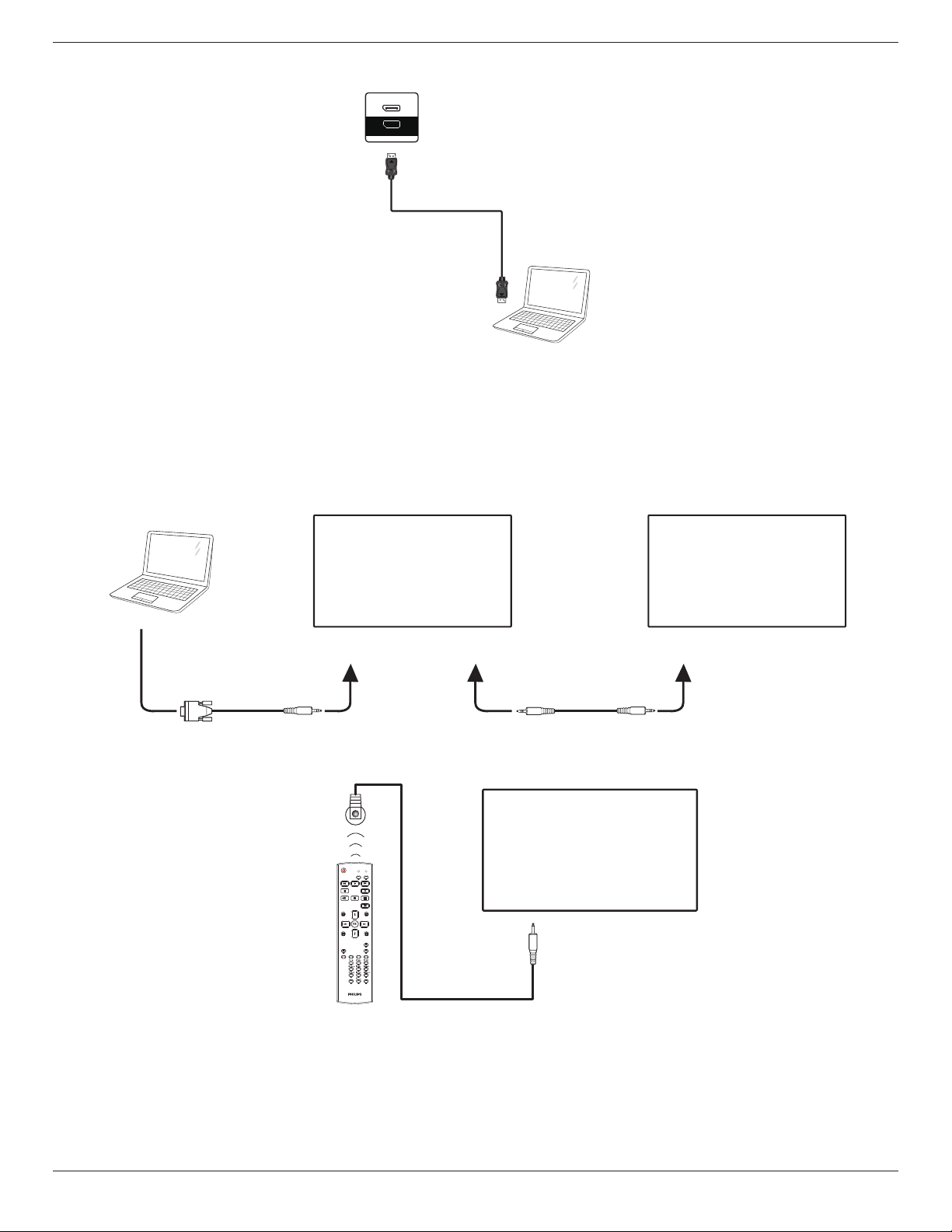
65BDL4550D/75BDL4550D/86BDL4550D
DVI-I
RS232
OUT
RS232
IN
3.2.3. Używanie wejścia DP
DP IN
[WEJŚCIE DP]
Wyjście DP
PC
3.3. Podłączenie wielu wyświetlaczy przy konfiguracji łańcuchowej
Możliwe jest wzajemne połączenie wielu wyświetlaczy w celu utworzenia konguracji łańcuchowej dla zastosowań, takich jak
tablica z menu.
3.3.1. Połączenie sterowania wyświetlaczem
Podłącz złącze [Wyjście RS232C] WYŚWIETLACZA 1, do złącza [Wejście RS232C] WYŚWIETLACZA 2.
WYŚWIETLACZ 1 WYŚWIETLACZ 2
PC
[RS-232C]
[WEJŚCIE RS-232C]
[WYJŚCIE RS-232C] [WEJŚCIE RS-232C]
3.4. Połączenie podczerwieni
Zewnętrzny
odbiornik IR
WYŚWIETLACZ 1
NORMAL
ID
FORMAT
SOURCE
INFOLIST
OPTIONSADJUST
VOL
ID SET ENTER
UWAGA:
Czujnik zdalnego sterowania wbudowany w monitor przestanie działać po podłączeniu przewodu [WEJŚCIE IR].
[WEJŚCIE IR]
16
Page 29

3.5. Połączenie przelotowe podczerwieni
NORMAL
ID
FORMAT
SOURCE
INFOLIST
OPTIONSADJUST
VOL
ID SET ENTER
Pilot zdalnego sterowania
3.6. Przewodowe połączenie z siecią
65BDL4550D/75BDL4550D/86BDL4550D
[WYJŚCIE IR]
DVD / VCR / VCD
[WEJŚCIE IR]
(DVD / VCR / VCD)
INTERNET
[RJ-45]
ROUTER
[RJ-45]
PC
Ust. sieci:
1. Włącz router i włącz jego ustawienie DHCP.
2. Podłącz router do wyświetlacza kablem Ethernet.
3. Naciśnij przycisk [ ] HOME na pilocie, a następnie wybierz
4. Wybierz pozycję
Połącz z siecią
, a następnie naciśnij przycisk [ ].
Ustawienia
5. Zaczekaj, aż wyświetlacz odnajdzie połączenie sieciowe.
6. Jeśli wyświetlone zostanie okno „Umowa licencyjna użytkownika oprogramowania”, zaakceptuj umowę.
UWAGA: Stosowanie ekranowanego kabla Ethernet CAT-5 zgodnego z dyrektywą EMC.
.
17
Page 30

65BDL4550D/75BDL4550D/86BDL4550D
Settings Apps Network Storage Help
EthernetWi-Fi
4. Działanie
UWAGA: Przyciski sterowania opisane w tej sekcji znajdują
się głównie na pilocie zdalnego sterowania, chyba
że zaznaczono inaczej.
4.1. Oglądanie obrazu z podłączonego
źródła wideo
1. Naciśnij przycisk [ ] ŹRÓDŁO.
2. Naciśnij przycisk [ ] lub [ ], aby wybrać urządzenie, a
następnie naciśnij przycisk [ ].
4.2. Zmiana formatu obrazu
Można zmienić format obrazu odpowiednio do aktualnego
źródła. Każde źródło wideo oferuje pewien zbiór
dostępnych formatów obrazu.
Dostępne formaty obrazu zależą od rodzaju źródła wideo:
1. Naciśnij przycisk [ ] FORMAT, aby wybrać format
obrazu.
• Tryb PC: {Pełny} / {4:3} / {Rzeczywiste} / {21:9} /
{Niestandardowy}.
• Tryb Wideo: {Pełny} / {4:3} / {Rzeczywiste} / {21:9} /
{Niestandardowy}.
4.3. Informacje ogólne
1. Program do uruchamiania urządzenia przenośnego
Android:
• Program do uruchamiania urządzenia przenośnego
Android to czarna strona, jak pokazano poniżej:
„Home”, poczekać na pojawienie się menu OSD
Home, a następnie nacisnąć kolejno 1888. Dwukrotne
naciśnięcie przycisku "Home" nie jest prawidłowym
skrótem.
• W trybie administratora pojawi się pięć ikon:
„Settings” (Ustawienia), „Apps” (Aplikacje), „Network”
(Sieć), „Storage” (Pamięć) i „Help” (Pomoc).
• Po opuszczeniu trybu administratora system powróci
do ostatniego źródła.
Settings (Ustawienia): przejście do aplikacji ustawień.
Apps (Aplikacje): pokazanie wszystkich aplikacji.
Network (Sieć): ustawienie Wi-Fi, Ethernet.
Storage (Pamięć): wyświetlenie bieżących informacji o
pamięci urządzenia przenośnego Android.
Help (Pomoc): wyświetlenie kodu QR w celu połączenia
ze stroną pomocy technicznej Philips.
• Wyjdź z aplikacji, naciskając przycisk wstecz, po
czym ekran przejdzie do programu do uruchamiania
urządzenia przenośnego Android.
• Po powrocie do programu do uruchamiania
urządzenia przenośnego Android, na ekranie
wyświetlony zostanie obraz podpowiedzi, ten obraz
podpowiedzi wyświetlany jest jedynie przez 5
sekund.
• Obraz podpowiedzi powiadomi, że możesz nacisnąć
przycisk źródła, aby zmienić źródło.
1) Settings (Ustawienia):
2) Strona Application (aplikacji):
3) Strona Network (sieci)
2. Tryb administratora:
• W celu przejścia do trybu administratora można
nacisnąć „Home + 1888”. Należy nacisnąć przycisk
18
Page 31

3.1)Strona sieci Ethernet
3.2) Wi-Fi
65BDL4550D/75BDL4550D/86BDL4550D
4) Storage (Pamięć):
5) Strona Help (pomocy:)
Wyświetla kod QR w celu połączenia ze stroną pomocy
technicznej Philips.
19
Page 32

65BDL4550D/75BDL4550D/86BDL4550D
4.4. Media Player (Odtwarzacz multimediów)
4.4.1. Interakcja menu ustawień z
odtwarzaczem multimediów:
1. Boot on source (Źródło uruch).:
- Input (Wejście):
Po wybraniu źródła Media Player, po ukończeniu
uruchamiania, platforma automatycznie przejdzie
do odtwarzacza multimediów.
- Playlist (Lista odtw.):
Strona główna: przechodzenie do strony głównej
odtwarzacza multimediów.
Lista odtw. 1 - Lista odtw. 7: przechodzenie
do odtwarzacza multimediów i automatyczne
odtwarzanie Plik 1 do Plik 7 listy odtwarzania.
Lista odtw. 8: przechodzenie do odtwarzacza
multimediów i automatyczne odtwarzanie plików
USB.
2. Schedule (Harmonogram):
- Schedule list (Lista harmonogramu):
Ustawienie do 7 harmonogramów.
- Włącz:
Włączanie/wyłączanie harmonogramu.
- Czas rozpoczęcia:
Ustawianie czasu rozpoczęcia.
- Czas zakończenia:
Ustawianie czasu zakończenia.
- Playlist (Lista odtw.):
1-7: przechodzenie do odtwarzacza multimediów
i automatyczne odtwarzanie Plik 1 do Plik 7 listy
odtwarzania.
- Dni tygodnia:
Wybór dnia — niedziela, poniedziałek, wtorek,
środa, czwartek, piątek, sobota.
- Każ. tydz.:
Ustawienie harmonogramu tygodniowego.
- Save (Zapisz):
Zapisanie harmonogramu.
4.4.2. Wprowadzenie do odtwarzacza
multimediów:
1. Na stronie głównej odtwarzacza multimediów znajdują
się trzy pozycje: "Play" (Odtwórz), "Compose"
(Komponuj) i "Settings" (Ustawienia).
Play (Odtwórz): służy do wyboru listy odtwarzania do
odtworzenia.
Compose (Komponuj): edycja listy odtwarzania.
Settings (Ustawienia): ustawienie właściwości
odtwarzacza multimediów.
2. Wybierz "Play (Odtwarzaj)" na stronie głównej. Najpierw
należy wybrać do odtworzenia jedną listę z zakresu PLIK
1 do PLIK 7.
Ikona ołówka oznacza, że lista odtwarzania nie jest
pusta.
3. Wybierz "Compose" (Komponuj) na stronie głównej,
najpierw należy wybrać do edycji jedną listę za zakresu
PLIK 1 do PLIK 7.
Ikona ołówka oznacza, że lista odtwarzania nie jest
pusta.
4. Po wybraniu pustej listy, aplikacja przeprowadzi poprzez
wybór źródła multimediów.
Wszystkie pliki multimedialne powinny zostać
umieszczone w podkatalogu /philips/ katalogu
głównego.
Na przykład:
wideo: {katalog główny nośnika}/philips/video/
zdjęcia: {katalog główny nośnika}/philips/photo/
muzyka: {katalog główny nośnika}/philips/music/
20
Page 33

65BDL4550D/75BDL4550D/86BDL4550D
5. Po wybraniu pamięci "USB", aplikacja przeprowadzi
przez wybór urządzenia USB.
6. W celu edycji lub usunięcia niepustej listy odtwarzania,
należy wybrać wymaganą listę odtwarzania z ikoną
ołówka z prawej strony wybranego pliku.
7-1 Na bocznym pasku menu, dostępne są następujące
funkcje:
- select all (wybierz wszystkie): wybór wszystkich
zapisanych w pamięci plików.
- delete all (usuń wszystkie): usunięcie wszystkich plików
listy odtwarzania.
- add/remove (dodaj/usuń): aktualizacja listy
odtwarzania ze źródła.
- sort (sortuj): sortowanie listy odtwarzania.
- save/abort (zapisz/anuluj): zapisanie lub anulowanie
listy odtwarzania.
- back (cofnij): powrót do poprzedniego menu.
8. Po wybraniu “Sort” (Sortuj), można dostosować
kolejność plików według ważności.
7. Kiedy rozpoczniesz edycję listy odtwarzania, zobaczysz
poniższy ekran
Source (Źródło) – pliki na nośniku.
Playlist (Lista odtwarzania) – pliki na liście odtwarzania.
Option (Opcje) – uruchamia boczny pasek menu.
Play key (Przycisk Odtwórz) – odtwarza plik
multimedialny.
Info key (Przycisk Informacje) – pokazuje informacje o
multimediach.
Touch le (Dotknięcie pliku) - wybór/usunięcie wyboru
pliku.
Uwaga:
Po dłuższym naciśnięciu jednego z katalogów w opcji
Źródło, zostanie wyświetlona pełna ścieżka.
21
Page 34

65BDL4550D/75BDL4550D/86BDL4550D
9. Po wybraniu wymaganego pliku, naciśnij przycisk “Info”
(Informacje) , aby uzyskać szczegółowe informacje.
10. Po wybraniu wymaganego pliku, naciśnij przycisk “Play”
(Odtwórz), aby odtworzyć plik multimedialny.
13. Przycisk skrótu multimediów
Odtwórz: odtworzenie pliku.
Pauza: wstrzymanie odtwarzania.
Szybkie przewinięcie do przodu: szybkie przewinięcie o
10 sekund do przodu.
Przewiń do tyłu: przewinięcie odtwarzania do tyłu o 10
sekund.
Stop: Zatrzymanie odtwarzania i powrót na początek.
Jeśli odtwarzany jest plik gif, funkcja ta działa jako
przycisk pauzy.
14. Aby uzyskać informacje o zmianie formatu multimediów,
sprawdź część Zmiana formatu obrazu na stronie 18.
11. Po utworzeniu listy odtwarzania ze wszystkimi plikami
obrazów, przed zapisaniem pojawi się pytanie o
dodanie do pokazu slajdów muzyki tła.
12. Wybierz na stronie głównej “Settings” (Ustawienia),
dostępnych jest tam 5 opcji: “Tryb powtarzania”, “Efekt
pokazu slajdów” i “Czas trwania efektu”, “Dekodowanie
programowe” i “Autoodtwarzanie”.
Repeat mode (Tryb powtarzania): ustawienie trybu
powtarzania.
Slideshow Eect (Efekt pokazu slajdów): efekt pokazu
slajdów ze zdjęć.
Eect Duration (Czas trwania efektu): czas trwania
efektu zdjęć.
Software Decode (Dekodowanie programowe): brak
czarnego ekranu pomiędzy odtwarzaniem wideo.
Autoplay (Autoodtwarzanie): Podłącz urządzenie USB,
po czym nastąpi automatyczne odtworzenie plików z
głównej ścieżki USB. (4.4.3. Ustawienia automatycznego
odtwarzania odtwarzacza multimediów)
15. Jak dokonać edycji listy odtwarzania za pośrednictwem
FTP?
Krok 1. Utwórz plik tekstowy odtwarzacza multimediów.
- Nazwa pliku: mpplaylistX.txt, gdzie „X” oznacza
numer listy odtwarzania (1, 2, 3, 4, 5, 6, 7).
Np. mpplaylist1.txt, mpplaylist2.txt
- Zawartość:
Uwaga: Jeśli lista odtwarzania zawiera pliki wideo i pliki
z muzyką, podczas odtwarzania pliku z muzyką pojawi
się czarny ekran.
Krok 2. Skopiuj plik “mpplaylistX.txt” do folderu “philips”
w pamięci wewnętrznej. Można to zrobić za pomocą
FTP.
- Ścieżka pliku: /storage/emulated/legacy/philips
Np. /storage/emulated/legacy/philips/mpplaylist1.txt
Krok 3. Przygotuj plik multimedialny w folderach “Photo”,
“Video” i “Music”, które znajdują się w folderze "Philips"
pamięci wewnętrznej.
- Np. /storage/emulated/legacy/philips/photo/xxx.jpg
/storage/emulated/legacy/philips/video/yyy.mp4
/storage/emulated/legacy/philips/photo/zzz.mp3
Krok 4. Uruchom aplikację media player, która
automatycznie zaimportuje plik tekstowy odtwarzacza
multimediów.
Uwaga: Po wykonaniu importu pliku listy odtwarzania
(tekst), wszelkie zmiany wykonane przez pilota, nie
zostaną zapisane w pliku tekstowym listwy odtwarzania.
22
Page 35

4.4.3. Ustawienia automatycznego odtwarzania
odtwarzacza multimediów
1. Przenieś pliki multimedialne (zdjęcia i wideo) z
głównego foldera zewnętrznej pamięci USB lub karty
SD, pliku nie należy przenosić do foldera philips/.
2. Przejdź do MediaPlayer -> Ustawienia ->
Autoodtwarzanie; zaznacz pole wyboru, aby włączyć
autoodtwarzanie. Użytkownik może także wybrać
autoodtwarzanie wyłącznie z plikami zdjęć, plikami
wideo lub obydwoma.
3. Powróć na stronę główną MediaPlayer i podłącz
urządzenie USB lub kartę SD.
65BDL4550D/75BDL4550D/86BDL4550D
Uwagi:
1. Najpierw wykonaj automatyczne odtwarzanie plików
multimedialnych w kolejności numerycznej, a następnie
w kolejności alfabetycznej.
2. Jeśli urządzenie USB lub karta SD zostaną odłączone
podczas automatycznego odtwarzania, aplikacja
MediaPlayer zostanie zatrzymana i nastąpi powrót na
główną stronę.
3. Automatyczne odtwarzanie ma wyższy priorytet od listy
odtwarzania. Po włączeniu automatycznego odtwarzania,
gdy aplikacja MediaPlayer odtwarza plik, nastąpi
zatrzymanie odtwarzania listy przez aplikację MediaPlayer
i uruchomienie automatycznego odtwarzania.
23
Page 36

65BDL4550D/75BDL4550D/86BDL4550D
4.5. Browser (Przeglądarka)
Przed użyciem tej funkcji, należy się upewnić, że system
został pomyślnie podłączony do sieci.
1. Na stronie głównej aplikacji „Browser” (Przeglądarka)
można dostosować ustawienia.
2. Naciśnij „Compose” (Komponuj), aby przejść do
następnej strony.
Użytkownicy mogą wybrać 1-7.
Naciśnięcie dowolnego spowoduje wyświetlenie okna
dialogowego.
4. Naciśnięcie z lewej strony Opcje, spowoduje
wyświetlenie rozwijanej listy.
Import (Importuj): Import pliku listy URL
Export (Eksportuj): Eksport pliku listy URL
Delete all (Usuń wszystkie): Usuwanie wszystkich
rekordów URL z głównego ekranu
Back (Cofnij): Zamknij pasek menu bocznego
4.1 Import
• Wybierz import.
3. Użyj klawiaturę ekranową do wprowadzenia URL i
naciśnij przycisk OK, dane zostaną zapisane na liście
• Wybierz pamięć z której wykonany zostanie import
pliku.
24
Page 37

65BDL4550D/75BDL4550D/86BDL4550D
• Wybierz plik przeglądarki
• Wykonaj importuj pliku przeglądarki, po czym na ekranie
zostanie pokazana lista URL.
• Wybierz pamięć, gdzie wykonany zostanie eksport pliku.
• Wyświetlone zostanie okno dialogowe ze ścieżką do
pliku zapisania, a także nazwa pliku. Naciśnij przycisk
“Save” (Zapisz), aby zapisać URL.
• Obsługiwany format pliku dla importu to “.txt”.
4.2 Export (Eksport):
• Wybierz eksport
5. Naciśnij przycisk “OK”, aby zapisać rekord URL.
25
Page 38

65BDL4550D/75BDL4550D/86BDL4550D
6. Po wybraniu niepustego elementu z listy URL, pojawi się
komunikat z pytaniem o edycję lub odtworzenie URL.
Po wybraniu “Edit” (Edycja), okno dialogowe umożliwi
edycję URL. Po wybraniu “Play” (Odtwarzaj), pojawi się
URL strony internetowej.
7. Naciśnij „Settings” (Ustawienia), aby przejść do
następnej strony.
7.1 Incognito
a. Enable (Włącz): Wyświetlanie stron internetowych w
trybie incognito.
b. Disable (Wyłącz): Wyświetlanie stron internetowych
bez trybu incognito.
7.2 Reload (Ponowne ładowanie)
Umożliwia użytkownikowi ustawienie czasu ponownego
załadowania strony internetowej.
a. Gdy pole wyboru opcji włączenia nie jest zaznaczone,
domyślny czas ponownego załadowania wynosi 60
sekund.
Uwaga:
W tym przypadku strona internetowa jest ładowana
ponownie tylko przy zmianie stanu sieci.
Jeśli sieć jest stale w stanie połączenia, strona
internetowa nie została załadowana ponownie po
upływie 60 sekund.
26
b. Po zaznaczeniu pola wybory opcji włączenia można
ustawić czas ponownego ładowania.
Page 39

8. Interakcja menu ekranowego z przeglądarką
8-1. Źródło uruch.
• Ustaw menu OSD => Konguracja1 => Źródło uruch. =>
ustaw Lista odtwarzania PRZEGLĄDARKI na 0.
Po ponownym uruchomieniu urządzenie przenośne
pokaże przeglądarkę.
• Wejdź w menu OSD > Konguracja1 > Źródło uruch. >
Ustaw listę odtwarzania przeglądarki jako 1.
Następnie urządzenie przenośne wyświetli w aplikacji
przeglądarki stronę internetową dla 1-szego adresu URL.
8-2. Harmonogram
Ustaw menu OSD > Opcja Zaawansowane >
Harmonogram> Czas włączenia 1, Czas wyłączenia 2,
wejściem powinna być PRZEGLĄDARKA, dowolny dzień
tygodnia i Lista odtwarzania. Na koniec zaznacz prawe
pole wyboru.
Następnie urządzenie przenośne będzie pokazywać w
aplikacji przeglądarki stronę internetową dla adresu URL
od czas1 a zakończy dla czas2.
9. Jak dokonać edycji listy adresów URL za pośrednictwem
FTP?
Krok 1. Utwórz plik tekstowy odtwarzacza multimediów.
- Nazwa pliku: bookmarklist.txt.
- Zawartość:
65BDL4550D/75BDL4550D/86BDL4550D
Krok 2. Skopiuj plik bookmarklist.txt do folderu „philips”
w pamięci wewnętrznej. Można to zrobić za pomocą
FTP.
- Ścieżka pliku: /storage/emulated/legacy/philips (dla
DL, PL)
Np. /storage/emulated/legacy/philips/bookmarklist.txt
Krok 3. Uruchom aplikację Przeglądarka, wykona ona
automatyczny import pliku tekstowego przeglądarki.
Uwaga. Po wykonaniu importu pliku listy odtwarzania
(tekst), wszelkie zmiany wykonane przez pilota, nie
zostaną zapisane w pliku tekstowym listwy odtwarzania.
10. Przeglądanie oine
Kiedy dla adresu URL 1 ustawiony jest adres i
wykorzystywany jest harmonogram OSD do otwarcia
strony internetowej o adresie URL 1, aplikacja
przeglądarki automatycznie zapisze w lokalnej pamięci
dane strony domowej dla adresu URL 1.
Gdy podczas otwierania aplikacji przeglądarki w ramach
harmonogramu OSD sieć będzie odłączona, aplikacja
przeglądarki automatycznie otworzy z lokalnej pamięci
stronę domową dla adresu URL 1.
Uwaga:
a. Aplikacja przeglądarki może zapisać tylko dane dla
strony domowej adresu URL 1; nie może zapisać
danych dla adresów od URL 2 do URL 7.
b. Pamięć lokalna: /sdcard/Download/OineBrowsing
c. Naciśnięcie przycisku „Clear cache” (Oczyść pamięć
podręczną) spowoduje usunięcie danych strony
domowej adresu URL 1 z pamięci lokalnej.
27
Page 40

65BDL4550D/75BDL4550D/86BDL4550D
4.6. PDF Player (Odtwarzacz PDF)
4.6.1. Interakcja menu ustawień z
odtwarzaczem PDF:
1. Boot on source (Źródło uruch).:
- Input (Wejście):
Po wybraniu źródła odtwarzacz PDF,
po ukończeniu uruchamiania, platforma
automatycznie przejdzie do odtwarzacza PDF.
- Playlist (Lista odtw.):
Strona główna: przechodzenie do strony głównej
odtwarzacza PDF.
Lista odtw. 1 - Lista odtw. 7: przechodzenie do
odtwarzacza PDF i automatyczne odtwarzanie
Plik 1 do Plik 7 listy odtwarzania.
2. Schedule (Harmonogram):
- Schedule list (Lista harmonogramu):
Ustawienie do 7 harmonogramów.
- Włącz:
Włączanie/wyłączanie harmonogramu.
- Czas rozpoczęcia:
Ustawianie czasu rozpoczęcia.
- Czas zakończenia:
Ustawianie czasu zakończenia.
- Playlist (Lista odtw.):
1-7: przechodzenie do odtwarzacza PDF i
automatyczne odtwarzanie Plik 1 do Plik 7 listy
odtwarzania.
- Dni tygodnia:
Wybór dnia — niedziela, poniedziałek, wtorek,
środa, czwartek, piątek, sobota.
- Każ. tydz.:
Ustawienie harmonogramu tygodniowego.
4.6.2. Wprowadzenie do odtwarzacza PDF:
1. Na stronie głównej odtwarzacza PDF znajdują się trzy
pozycje: "Play" (Odtwórz), "Compose" (Komponuj) i
"Settings" (Ustawienia).
Play (Odtwórz): służy do wyboru listy odtwarzania do
odtworzenia.
Compose (Komponuj): edycja listy odtwarzania.
Settings (Ustawienia): ustawienie właściwości
odtwarzacza PDF.
2. Wybierz "Play (Odtwarzaj)" na stronie głównej. Najpierw
należy wybrać do odtworzenia jedną listę z zakresu PLIK
1 do PLIK 7.
Ikona ołówka oznacza, że lista odtwarzania nie jest
pusta.
3. Wybierz "Compose" (Komponuj) na stronie głównej,
najpierw należy wybrać do edycji jedną listę za
zakresu Plik 1 do Plik 7. Ikona ołówka oznacza, że lista
odtwarzania nie jest pusta.
4. Po wybraniu pustej listy, aplikacja przeprowadzi poprzez
wybór źródła multimediów.
Wszystkie pliki multimedialne powinny zostać
umieszczone w podkatalogu /philips/ katalogu
głównego.
Na przykład:
pdfs : {katalog główny nośnika}/philips/pdf/
28
Page 41
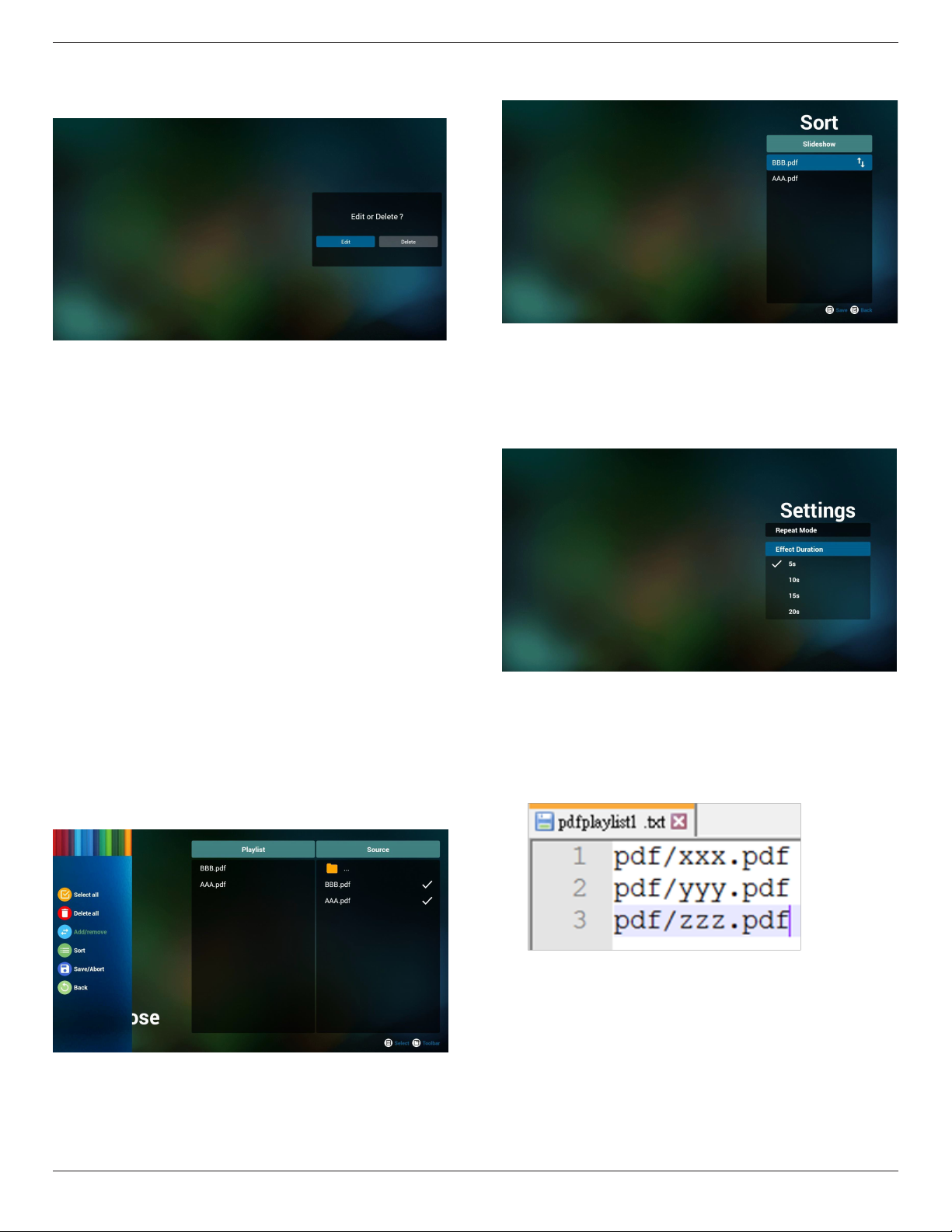
65BDL4550D/75BDL4550D/86BDL4550D
5. W celu edycji lub usunięcia niepustej listy odtwarzania,
należy wybrać wymaganą listę odtwarzania z ikoną
ołówka z prawej strony wybranego pliku.
6. Kiedy rozpoczniesz edycję listy odtwarzania, zobaczysz
poniższy ekran
Source (Źródło) – pliki na nośniku.
Playlist (Lista odtwarzania) – pliki na liście odtwarzania.
Poniższe funkcje można obsługiwać za pomocą
odpowiednich przycisków pilota zdalnego sterowania.
Option key (Przycisk Opcje) – uruchamia boczny pasek
menu.
Play key (Przycisk Odtwórz) – powoduje odtworzenie
pliku multimedialnego.
Info key (Przycisk Info) – pokazuje informacje o
multimediach.
Ok key (Przycisk OK) – wybór/anulowanie wyboru pliku.
6-1. Na bocznym pasku menu, dostępne są następujące
funkcje:
- Select all (Wybierz wszystkie): wybór wszystkich
zapisanych w pamięci plików.
- Delete all(Usuń wszystkie): usunięcie wszystkich plików
listy odtwarzania.
- Add/remove (Dodaj/usuń): aktualizacja listy
odtwarzania ze źródła.
- Sort (Sortuj): sortowanie listy odtwarzania.
- Save/abort (Zapisz/anuluj): zapisanie lub anulowanie
listy odtwarzania.
- Back (Cofnij): powrót do poprzedniej strony.
7. Po wybraniu “Sort” (Sortuj), można dostosować
kolejność plików według ważności.
8. Wybierz na stronie głównej “Settings” (Ustawienia),
dostępne są tam 2 opcje: “Repeat Mode (Tryb
powtarzania)” i “Eect Duration (Czas trwania efektu)”.
Repeat Mode (Tryb powtarzania): ustawienie trybu
powtarzania.
Eect Duration (Czas trwania efektu): czas trwania efektu
zdjęć.
9. Jak dokonać edycji listy plików PDF za pośrednictwem
FTP?
Krok 1. Utwórz plik tekstowy odtwarzacza PDF.
- Nazwa pliku: pdfplaylistX.txt, gdzie „X” oznacza
numer listy odtwarzania (1, 2, 3, 4, 5, 6, 7).
Np. pdfplaylist1.txt, pdfplaylist2.txt
- Zawartość:
29
Krok 2. Skopiuj plik pdfplaylistX.txt do folderu „philips”
w pamięci wewnętrznej. Można to zrobić za pomocą
FTP.
- Ścieżka pliku: /storage/emulated/legacy/philips (dla
DL, PL)
Np. /storage/emulated/legacy/philips/pdfplaylist1.txt
Krok 3. Przygotuj pliki PDF w folderze “PDF”, który
znajduje się w folderze “Philips” pamięci wewnętrznej.
- Np. /storage/emulated/legacy/philips/pdf/xxx.pdf
/storage/emulated/legacy/philips/pdf/yyy.pdf
Page 42

65BDL4550D/75BDL4550D/86BDL4550D
/storage/emulated/legacy/philips/pdf/zzz.pdf
Krok 4. Uruchom aplikację odtwarzacz PDF, wykona ona
automatyczny import pliku tekstowego odtwarzacza
PDF.
Uwaga: Po wykonaniu importu pliku listy odtwarzania
(tekst), wszelkie zmiany wykonane przez pilota, nie
zostaną zapisane w pliku tekstowym listwy odtwarzania.
Media Hotkey (Przycisk skrótu multimediów):
Odtwórz: Plik do odtwarzania.
Pauza: Wstrzymanie odtwarzania.
Szybkie przewinięcie do przodu: przejście do następnej
strony. Jeżeli ta strona znajduje się na końcu pliku,
nastąpi przejście do następnego pliku.
Przewiń do tyłu: cofnięcie do ostatniej strony. Jeżeli ta
strona znajduje się na początku pliku, nastąpi cofnięcie
ostatniego pliku.
Stop: Powrót do pierwszej strony pliku.
Przyciski strzałek:
W lewo: powrót do poprzedniej strony.
W prawo: przejście do następnej strony.
Combination key (Kombinacja przycisków):
Przyciski numeryczne + przycisk OK: zmiana na określoną
stronę.
- Naciśnij przycisk numeryczny, aby wybrać określoną
stronę.
- Naciśnij przycisk “OK”. Numer strony zostanie
wyświetlony na dole strony. Jeśli wybrany numer strony
przekroczy łączną liczbę stron, to ta strona nie zostanie
zmieniona, ale wyświetlony bieżący numer.
Uwaga:
Po podłączeniu dwóch lub więcej dysków USB w celu
edycji listy odtwarzania, nie można zagwarantować
odtwarzania z listy odtwarzania po włączeniu/wyłączeniu
zasilania, ponieważ mogła zostać zmieniona ścieżka do
pamięci USB. Zdecydowanie zaleca się, aby podczas edycji
listy odtwarzania używać tylko jednego dysku USB.
30
Page 43

65BDL4550D/75BDL4550D/86BDL4550D
Custom App
Select App
Play Books
Select App
Select App
FORGET
CANCEL
SAVE
Custom App
4.7. CMND & Play
1) Server (Serwer)
Kongurowanie adresu serwera CMND & Play.
2) Account (Konto)
Kongurowanie konta CMND & Play.
3) PIN Code (Kod PIN)
Kongurowanie kodu PIN CMND & Play.
(4) Version (Wersja)
Są dwie opcje, Wer.2 i Wer.3.
Wer. 2
korzystanie z umowy 2.0/2.2.
Wer. 3
korzystanie z umowy 3.0/3.1.
(5) Content (Zawartość)
Dostępne są 3 opcje: pamięć wewnętrzna, karta SD i
pamięć USB
Po wybraniu Ver. 2 opcje Serwer/Konto/Kod PIN są
wyszarzone i niedostępne.
CMND & Play
Settings
Server
Account
PIN Code
Version
Ver.2
CONTENT
Internal storage
SD card
USB storage
Po ustawieniu aplikacji klienta, po przełączeniu źródła na
tryb klienta, zostanie uruchomiona aplikacja klienta.
Jeśli nie została ustawiona aplikacja klienta, system pokaże
czarny ekran, po przełączeniu źródła na tryb klienta.
Custom App
Select App
4.8.2. Wprowadzenie do funkcji
Po wybraniu Ver. 3 opcje Serwer/Konto/Kod PIN są
dostępne.
CMND & Play
Settings
Server
Account
PIN Code
Version
Ver.3
CONTENT
Internal storage
SD card
USB storage
4.8. Custom App (Aplikacja użytkownika)
Użytkownik może ustawić aplikację dla źródła użytkownika.
Uwaga:
(1) Zostanie wyświetlona tylko aplikacja zainstalowana
przez użytkownika.
(2) Nie zostanie wyświetlona preinstalowana aplikacja
systemu.
Save (Zapisz)
Wybierz aplikację, kliknięcie przycisku “Save” (Zapisz)
spowoduje wykonanie funkcji zapisania w pamięci.
Forget (Zapomnij)
Naciśnij przycisk “Forget” (Zapomnij), aby usunąć
poprzednio zapisaną informację.
Cancel (Anuluj)
Naciśnij przycisk “Cancel” (Anuluj) w celu wyjścia bez
zapisu zmian.
Jeśli nie jest zainstalowana żadna aplikacja klienta,
lista będzie pusta, a przyciski “Save” (Zapisz) i “Forget”
(Zapomnij) wyszarzone.
4.8.1. Obsługa menu OSD
RCU: Źródło -> Niestandardowy
31
Page 44

65BDL4550D/75BDL4550D/86BDL4550D
Custom App
Select App
Play Books
Po zainstalowaniu aplikacji klienta, użytkownik może
wybrać ją z listy.
• Przypadek 1: Brak ustawień niestandardowej aplikacji
Nastąpi automatyczne wyświetlenie niestandardowej
aplikacji i podświetlenie pierwszej pozycji.
Po wykonaniu ustawień, na ekranie pokaże się nazwa
aplikacji.
Custom App
Select App
Play Books
• Przypadek 2: Ustawienie niestandardowej aplikacji
(wypełnione kółko z prawej strony ikony)
Custom App
Select App
Play Music
32
Page 45

65BDL4550D/75BDL4550D/86BDL4550D
5. Ustawienie interfejsu użytkownika
5.1. Settings (Ustawienia)
Wprowadź ustawienia urządzenia przenośnego klikając
ikonę “Ustawienia” w trybie administratora.
Menu Ustawienia składa się z następujących elementów:
(1). Network & Internet (Sieć i Internet)
(2). Signage Display(Signage Display) (Wyświetlacz Signage)
(3). Apps & notications (Aplikacje i powiadomienia)
(4). Display (Wyświetlacz)
(5). Security (Zabezpieczenie)
(6). System
Na liście dostępnych sieci, wybierz AP (Punkt dostępowy) w
istniejącej sieci bezprzewodowej.
Wprowadź wymagane ustawienia.
W dolnej części listy, wybierz “Dodaj sieć”, aby dodać sieć
nie pokazaną na liście.
5.1.1. Network & Internet (Sieć i Internet)
5.1.1.1. Wi-Fi
Ustawienia -> Sieć i Internet -> Wi-Fi
Włącz Wi-Fi
Włączenie/wyłączenie połączenia Wi-Fi głównym
przełącznikiem w Ustawienia -> Sieć i Internet -> Wi-Fi ->
przycisk przełączania Wyłącz/Włącz.
Wi-Fi wyłączone
Wi-Fi włączone
Jeśli to wymagane, wprowadź nazwę sieci (SSID) i
szczegółowe informacje dotyczące zabezpieczenia.
Uwaga:
Kiedy Wi-Fi jest włączone, sieć Ethernet jest wyłączana
automatycznie.
33
Page 46

65BDL4550D/75BDL4550D/86BDL4550D
Preferencje Wi-Fi
Ustawienia -> Sieć i Internet -> Wi-Fi -> Preferencje Wi-Fi
Używanie WPS
Sieć WPS można włączyć wykorzystując 2 opcje:
PBC (Konguracja przyciskiem naciskowym) w której dla
uzyskania połączenia użytkownik naciska tylko przycisk.
PIN (Osobisty numer identykacyjny), gdzie w celu
nawiązania połączenia w urządzeniu WPS klienta zostanie
wprowadzony PIN.
Domyślnie, do połączenia z siecią system wykorzystuje
DHCP.
Informacje o połączeniu ((Gdy opcje są wyszarzone, nie są
edytowalne).
(1). IP Address (Adres IP)
(2). Gateway (Brama)
(3). Netmask(Maska sieci)
(4). DNS 1/2
Uwaga:
Połączenie Wi-Fi zostanie wyłączone automatycznie po
włączeniu połączenia Ethernet.
Statyczny IP Ethernet
Użytkownik może ręcznie ustawić adres IP Ethernet, maskę
sieci, adres DNS i IP bramy, po przełączeniu na “Static IP”
(Statyczny IP).
Podczas używania metody PBC w celu połączenia, wybierz
“WPS Push Button” (Przycisk naciskowy WPS).
Podczas używania metody PIN, wybierz “WPS Pin
Entry” (Wprowadzanie PIN WPS) i wprowadź PIN w celu
połączenia.
Informacje o sieci Wi-Fi
Adres MAC: pokazuje adres MAC Wi-Fi.
Adres IP: pokazuje adres IP, po podłączeniu urządzenia do
sieci.
5.1.1.2. Ethernet
Ustawienia -> Sieć i Internet -> Ethernet
Włącz Ethernet
Włączenie/wyłączenie połączenia Ethernet poprzez
Ustawienia -> Sieć i Internet -> przycisk przełączenia
Ethernet.
Następnie ponownie przełącz przycisk Ethernet.
Uwaga:
1. We wszystkich polach należy wprowadzić adres IPv4;
w notacji dziesiętnej, składający się z czterech grup
liczb dziesiętnych, każda grupa w zakresie 0 do 255,
oddzielonych kropką.
2. Przed ponownym włączeniem sieci Ethernet, użytkownik
musi wprowadzić wszystkie pola.
34
Page 47

65BDL4550D/75BDL4550D/86BDL4550D
5.1.2. Signage Display (Wyświetlacz Signage)
W celu ustawienia większości funkcji wyświetlacza Signage
należy przejść do Ustawienia -> Wyświetlacz Signage.
Sprawdź poniżej szczegółowe informacje dotyczące
ustawień Wyświetlacz Signage.
5.1.2.1. General Settings (Ustawienia ogólne)
Ustawienia -> Wyświetlacz Signage -> Ustawienia ogólne
Ustawienie nazwy wyświetlacza Signage, logo użytkownika
i zrzutu ekranowego.
Signage Display Name (Nazwa wyświetlacza Signage)
Ustawienia -> Wyświetlacz Signage -> Ustawienia ogólne ->
Nazwa wyświetlacza Signage
Ustawienie nazwy wyświetlacza Signage, domyślną nazwą
jest adres MAC Ethernet z preksem „PD_”. Na przykład,
„PD_000b12223398”. Maksymalna długość nazwy to 36
znaków w formacie UTF8. W celu zmiany nazwy należy ją
kliknąć.
Boot Logo (Logo uruchamiania)
Ustawienia -> Wyświetlacz Signage -> Ustawienia ogólne ->
Logo uruchamiania
Użytkownik może ustawić logo uruchamiania urządzenia
(animacja uruchamiania) w menu OSD -> Konguracja 2 ->
Logo należy ustawić na tryb “Użytkownik”.
Obraz
Ekran
Dźwięk
Konfiguracja 1
Konfiguracja 2
Opcje zaaw.
Wyłączenie OSD
Pozycja-poz OSD
Pozycja-pion OSD
Obrót
Informacja OSD
Logo
ID monitora
Status ciepła
Informacje monitora
Wersja HDMI
Reset konfiguracji
45
50
50
Poziomo
10
Użytkownik
Akcja
30,00°C 86,00°F
Akcja
Akcja
Jeśli “Logo” nie zostanie ustawione na tryb “User”
(Użytkownik), użytkownik nie będzie mógł wybrać
niestandardowej animacji uruchamiania.
Po ustawieniu na tryb “User” (Użytkownik), stanie się
dostępna opcja “Wybierz animację uruchamiania”.
Po ustawieniu Logo na tryb “User” (Użytkownik), domyślne
logo Philips zostanie zastąpione wybranym przez
użytkownika plikiem animacji uruchamiania.
Kliknij "Choose Boot Animation" (Wybierz animację
uruchamiania), po czym pojawi się rozwijane menu
umożliwiające użytkownikowi wybór pliku animacji
uruchamiania. Treść zapisaną na karcie SD lub na karcie
pamięci USB, zostanie zeskanowana automatycznie.
Nazwę pliku animacji uruchamiania należy ustawić
jako “bootanimation.zip”, wszelkie inne formaty są
nieprawidłowe.
Wszystkie dostępne pliki animacji uruchamiania można
znaleźć w następującym folderze:
1. Plik znajduje się w lokalizacji /data/local/
bootanimation/:
Plik animacji uruchamiania skopiowany z USB lub karty
SD.
2. Plik w {SD_STORAGE_ VOLUME_NAME}/:
Plik animacji uruchamiania zapisany na karcie SD.
3. Plik w {USB_STORAGE_VOLUME_NAME}/:
Plik animacji uruchamiania zapisany w pamięci USB.
Opcje dialogu:
1. FORGET (ZAPOMNIJ)
Usuń “bootanimation.zip w /data/local/bootanimation/.
Niestandardowa animacja uruchamiania nie będzie
używana podczas uruchamiania systemu.
2. CANCEL (ANULUJ)
Anulowanie i zamknięcie okna dialogowego.
3. SAVE (ZAPISZ)
Skopiowanie wybranego pliku do /data/local/
bootanimation/. Po wykonaniu tego, użytkownik może
usunąć swoje zewnętrzne urządzenie pamięci (USB i
SD). System wykorzystuje plik animacji uruchamiania w /
data/local/bootanimation.
Logo
Wyłącz
Włączo
Użytkownik
35
Page 48

65BDL4550D/75BDL4550D/86BDL4550D
Gdy system nie znajdzie żadnego pliku bootanimation.
zip na nośniku zewnętrznym (USB, SD) i w katalogu /data,
lista plików będzie pusta. Gdy przyciski “SAVE” (ZAPISZ)
i “FORGET” (ZAPOMNIJ) są wyszarzone, użytkownik
powinien sprawdzić zawartość pamięci USB lub karty SD.
Kliknij przycisk “CANCEL” (ANULUJ), aby zamknąć okno
dialogowe i ponownie podłącz pamięć USB lub kartę SD.
Jeżeli folder /data/local/bootanimation/ jest pusty
oznacza to, że użytkownik nie zapisał wcześniej pliku
“bootanimation.zip”. Podczas uruchamiania systemu pojawi
się domyślne logo Philips.
Po znalezieniu pliku “bootanimation.zip” w zewnętrznej
pamięci, pojawi się okno dialogowe listy plików.
Jeśli plik “bootanimation.zip “ znajduje się w folderze “/
data/local/bootanimation/”, pojawi się pomocnicze okno
dialogowe z informacją, że ten plik jest pierwszą opcją.
Oznacza to, że użytkownik wcześniej skopiował (zapisał)
plik “bootanimation.zip” oraz, że system uruchomi się z
animacją z /data/local/bootanimation/bootanimation.zip.
ustawiony na 0 sekund.
(2). Rozpoczęcie zrzutu ekranu w 40 sekundzie minuty.
(3). Po zdecydowaniu o usuwaniu zdjęć zrzutu
ekranowego co tydzień, dane usuwania zdjęć
zostaną zmienione na dzień zastosowania funkcji
zrzutu ekranu. Na przykład, po ustawieniu dnia
usuwania na Poniedziałek każdego tygodnia, a
następnie zmianie innych ustawień w funkcji zrzutu
ekranu na Piątek, dzień usuwania zostanie zmieniony
na Piątek (dzień bieżącego czasu systemu).
2. Funkcja uśpienia (wstrzymania systemu) i zrzutu ekranu:
Funkcja zrzutu ekranu jest zawieszana, gdy system
przechodzi do trybu uśpienia. Konsekwentnie
wstrzymywana jest funkcja wysyłania zrzutu ekranu
przez e-mail. Funkcje powiązane ze zrzutem ekranu
zostaną ponownie uruchomione, gdy system przejdzie
do trybu uaktywnienia.
(1). Interval (Odstęp czasu)
Ustawienie odstępu czasu pomiędzy każdym zrzutem
ekranu. Dostępne opcje to 30 i 60 minut.
Plik animacji uruchamiania można zamienić przyciskiem
“SAVE” (ZAPISZ).
Screenshot (Zrzut ekranu)
Ustawienia -> Wyświetlacz Signage -> Ustawienia ogólne ->
Zrzut ekranu
Aby przechwycić zrzuty ekranu z importowanych treści,
kliknij “Włącz”, aby włączyć funkcję automatycznego zrzutu
ekranu. Jeśli opcje zrzutu ekranu są wyszarzone, oznacza
to, że funkcja zrzutu ekranu nie została jeszcze włączona.
Po włączeniu tej funkcji, można ustawić odstęp czasu
pomiędzy każdym zrzutem ekranu, a także folder docelowy
w którym zostanie zapisany przechwycony ekran. Opcja
"Zapisz do" powiadamia użytkownika o tym, że obrazy
zrzutu ekranu zostaną zapisane w pamięci wewnętrznej i
użytkownik nie może tego zmienić ręcznie.
UWAGA:
1. Obrazy zrzutu ekranu zostaną usunięte automatycznie w
następujących warunkach:
(1). Gdy czas rozpoczęcia funkcji zrzutu ekranu jest
Start Time (Czas rozpoczęcia)
Ustawienie czasu początku dnia jako czasu uruchomienia
funkcji zrzutu ekranu.
Upewnij się, że przed opuszczeniem okna dialogowego
kliknięty został przycisk “Save” (Zapisz) w przeciwnym
razie ustawienia nie zostaną zapisane.
Czas uruchomienia musi być wcześniejszy od czasu
zakończenia. Jeśli jest to nieprawidłowa wartość, pojawi
się komunikat z powiadomieniem.
(3). End Time (Czas zakończenia)
Ustawienie czasu zakończenia dnia jako czasu
zakończenia funkcji zrzutu ekranu.
Upewnij się, że przed opuszczeniem okna dialogowego
kliknięty został przycisk “Save” (Zapisz) w przeciwnym
razie ustawienia nie zostaną zapisane.
Czas uruchomienia musi być wcześniejszy od czasu
zakończenia. Jeśli jest to nieprawidłowa wartość, pojawi
się komunikat z powiadomieniem.
36
Page 49

65BDL4550D/75BDL4550D/86BDL4550D
(4). Repeat (Powtarzaj)
Ustawienie trybu powtarzania dla automatycznego
wykonywania zrzutu ekranu.
(5). Save to (Zapisz w)
Obrazy ekranowe zostaną zapisane w wewnętrznej
pamięci w folderze o nazwie “philips/screenshot”.
(6). Purge Screenshots (Usuń zrzuty ekranu)
Ustawienie odstępu czasu usuwania obrazów zrzutów
ekranu. Dostępne opcje to “Jeden dzień” i “Jeden
tydzień”.
(7). Send screenshots via email (Wyślij zrzuty ekranu przez
e-mail)
Każdy obraz zrzutu ekranu można wysłać jako załącznik
e-mail. Najpierw użytkownik musi ustawić informacje
dotyczące poczty w "Ustawienia -> Wyświetlacz Signage
-> Ustawienia serwera -> Powiadomienia e-mail" (Patrz
część Email Notification (Powiadomienia e-mail)).
SMTP
Konguracja adresu e-mail i serwera SMTP wysyłającego.
Użytkownik może ustawić dwa rodzaje serwera SMTP:
„Gmail” i „Other” (Inny). Korzystając z opcji „Other” (Inny),
użytkownik może ręcznie ustawić serwer SMTP, rodzaj
zabezpieczenia i port serwera.
Uwaga:
1. Hasło powinno być w formacie UTF8 i składać się z 6 do
20 znaków.
2. Użytkownik nie może ustawić portu 5000 (domyślny
port SICP) oraz 2121 (port domyślny serwera FTP).
Ustawienie portu sieciowego SICP w "Ustawienia ->
Wyświetlacz Signage -> Aplikacja sieciowa -> Port
sieciowy SICP".
Ustawienia portu sieciowego FTP w „Ustawienia ->
Wyświetlacz Signage -> Ustawienia serwera -> FTP ->
Port”.
Gmail: (Serwer SMTP, Rodzaj zabezpieczenia i Port są
wyszarzone)
5.1.2.2. Server Settings (Ustawienia serwera)
Ustawienia -> Wyświetlacz Signage -> Ustawienia serwera
Email Notication (Powiadomienia e-mail)
Ustawienia -> Wyświetlacz Signage -> Ustawienia serwera
-> Powiadomienia e-mail
Zaznacz pole wyboru, aby włączyć/wyłączyć funkcję
powiadomień e-mail. Po włączeniu funkcji powiadomień
przez e-mail, ustaw SMTP i menedżera e-mail.
Other (Inne):
Gmail Security Settings (Ustawienia zabezpieczenia
Gmail)
Jeśli podczas wysyłania poczty e-mail przez Gmail
pojawi się problem, należy odwiedzić stronę internetową
Google “https://www.google.com/settings/security/
lesssecureapps” w celu sprawdzenia ustawienia
zabezpieczenia posiadanego konta Google. Następnie
należy włączyć opcję “Dostęp dla mniej bezpiecznych
aplikacji”.
37
Page 50

65BDL4550D/75BDL4550D/86BDL4550D
Manager Email (Menedżer e-mail)
Określ adres docelowy do odbierania poczty e-mail.
Test
W celu sprawdzenia, czy ustawienia poczty e-mail są
prawidłowe, wybierz ‘Wyślij wiadomość testową”, aby
wysłać testową wiadomość e-mail.
FTP
Ustawienia -> Wyświetlacz Signage -> Ustawienia serwera
-> FTP
Zaznacz pole wyboru, aby włączyć/wyłączyć funkcję
serwera FTP. Po włączeniu tej funkcji, użytkownik może
skongurować konto, hasło i numer portu.
(1). Account (Konto): Nazwa użytkownika do logowania na
serwerze FTP. Długość nazwy konta powinna wynosić 4
do 20 znaków, dozwolone jest używanie wyłącznie [a-z],
[A-Z] i [0-9].
(2). Password (Hasło): Hasło do logowania na serwerze FTP.
Długość hasła konta powinna wynosić 6 do 20 znaków,
dozwolone jest używanie wyłącznie [a-z], [A-Z] i [0-9].
Po ustawieniu hasło jest ukrywane gwiazdkami.
(3). Storage path (Ścieżka przechowywania): Serwer FTP
ma dostęp wyłącznie do pamięci wewnętrznej. Ścieżka
zapisu jest niezmienna.
(4). Port: Numer portu serwera FTP. Dostępne są numery
portów z zakresu 1025 do 65535, domyślne ustawienie
to 2121. Następujące numery portów nie mogą być
stosowane:
8000 / 9988 / 15220 / 28123 / 28124 i port sieci SICP
(domyślnie 5000).
Na koniec, uruchom ręcznie system, aby zastosować
ustawienia FTP.
Remote Control (Zdalne sterowanie)
Ustawienia -> Wyświetlacz Signage -> Ustawienia serwera
-> Pilot
Kliknij pole wyboru “Enable” (Włącz), aby włączyć lub
wyłączyć usługę klienta zdalnego sterowania. Domyślne
ustawienie to “Włączona”. Aby używać funkcję zdalnego
sterowania, urządzenie musi być powiązane z serwerem
zdalnego sterowania.
W polu wprowadzania “Server” (Serwer), wprowadź
adres URL z preksem “https://”. Jeśli urządzenie nie jest
powiązane z serwerem zdalnego sterowania, wprowadź
kod PIN dostarczony przez serwer.
Bind status (Stan powiązania):
(1). Jeśli urządzenie nie ma odpowiedniego połączenia
sieciowego, pojawi się komunikat “Network is
disconnected (Sieć jest rozłączona)”.
(2). Jeśli urządzenie jest wyposażone w funkcję sieci, ale
nie jest połączone z serwerem zdalnego sterowania,
pojawi się komunikat “Server is disconnected (Serwer
jest rozłączony)”.
(3). Jeśli serwer jest podłączony, ale nie powiązany,
pojawi się komunikat “Server is unbinded (Serwer nie
jest powiązany)”.
(4). Jeśli urządzenie zostało pomyślnie powiązane z
serwerem, pojawi się komunikat “Server is binded
(Serwer jest powiązany)”.
(5). Jeśli kod PIN jest nieprawidłowy, pojawi się
komunikat “Error PIN code (Błąd kodu PIN)”.
SNMP
Włączenie/wyłączenie usługi SNMP.
Sprawdź podręcznik użytkownika SNMP.
ADB over Network (ADB przez sieć)
Dostęp do ADB można uzyskać przez połączenie sieciowe z
portem 5555.
5.1.2.3. Source Settings (Ustawienia źródła)
Ustawienia -> Wyświetlacz Signage -> Ustawienia źródła
Użytkownik może skongurować szczegółowe opcje
aplikacji źródła.
Media Player (Odtw. multim.)
Ustawienia -> Wyświetlacz Signage -> Ustawienia źródła ->
Media Player
Otwórz listę aktywności edycji aplikacji Media Player i
edytuj aktywność ustawień efektu.
Browser (Przeglądarka)
Ustawienia -> Wyświetlacz Signage -> Ustawienia źródła ->
Przeglądarka
Otwórz aktywność edytora zakładki aplikacji Przeglądarka.
CMND & Play
Ustawienia -> Wyświetlacz Signage -> Ustawienia źródła ->
CMND i odtwarzanie
38
Page 51

65BDL4550D/75BDL4550D/86BDL4550D
Aktywność ustawień aplikacji CMND i odtwarzanie
(1). Server (Serwer)
Ustawienie adresu IP serwera CMND i odtwarzanie.
Niedostępne w protokole 2.0.
(2). Account (Konto)
Ustawienie konta CMND i odtwarzanie, format konta
powinien być zgodny z [a-z] [A-Z] [0-9]. Niedostępne w
protokole 2.0.
(3). PIN Code (Kod PIN)
Ustawienie kodu PIN CMND i odtwarzanie. Niedostępne
w protokole 2.0.
(4). Version (Wersja)
Ustawienie wersji protokołu serwera CMND i
odtwarzanie.
(1). 2,0: Używany dla protokołu w wersji 2.0/2.2
(domyślna)
(2). 3,0: Używany dla protokołu w wersji 3.0/3.1
(domyślna po wybraniu przez użytkownika języka JP
w OOBE)
(5). Content (Treść)
Aplikacja CMND i odtwarzanie obsługuje odtwarzanie
treści z pamięci wewnętrznej (wybierz “Pamięć
wewnętrzna”) i pamięci zewnętrznej (wybierz “Karta
SD” lub “Pamięć USB”). Aplikacja CMDN i odtwarzanie
wyszuka treść z wybranej pamięci. Domyślne ustawienie
to pamięć wewnętrzna.
Należy pamiętać, że pamięci zewnętrznej nie można
usunąć (odłączyć), podczas odtwarzania treści CMND
i odtwarzanie. Dodatkowo, wolne miejsce na dysku
w pamięci zewnętrznej musi odpowiadać dwukrotnej
wielkości pliku CMS dla rozpakowania treści CMS.
PDF Player (Odtwarzacz PDF)
Ustawienia -> Wyświetlacz Signage -> Ustawienia źródła ->
Odtwarzacz PDF
Otwórz listę aktywności edycji aplikacji Odtwarzacz PDF i
edytuj aktywność ustawień efektu.
Select APP (Wybór APLIKACJI)
Wybierz określoną APLIKACJĘ dla niestandardowej
APLIKACJI źródła.
Uwaga:
Aplikacje preinstalowane przez system nie będą
pokazywane na liście. Wymienione zostaną tylko aplikacje
zainstalowane ręcznie.
(1). Przycisk FORGET (ZAPOMNIJ)
Usuwanie niestandardowej aplikacji źródła. Zostanie
ona wyszarzona, jeśli nie została ustawiona aplikacja
źródła klienta.
(2). Przycisk CANCEL (ANULUJ)
Wyjście bez zapisywania zmian.
(3). Przycisk SAVE (ZAPISZ)
Kliknij przycisk “Save (Zapisz)”, aby wybrać APS, jako
niestandardową aplikację źródła. Będzie wyszarzony,
jeżeli nie można wybrać żadnej dostępnej aplikacji.
Wymuszenie ponownego uruchomienia
niestandardowej APLIKACJI
Po włączeniu tej funkcji, system może monitorować
stan niestandardowej APLIKACJI. Jeśli niestandardowa
APLIKACJA nie istnieje i uruchamianie źródła jest ustawione
na to “Custom app” (Niestandardowa aplikacja), system
spróbuje ponownie uruchomić niestandardową APLIKACJĘ.
Domyślne ustawienie to Wyłączenie.
5.1.2.4. Network Application (Aplikacja sieciowa)
Ustawienia -> Wyświetlacz Signage -> Aplikacja sieciowa
Custom app (Aplikacja użytkownika)
Ustawienia -> Wyświetlacz Signage -> Ustawienia źródła ->
Aplikacja użytkownika
Użytkownik może ustawić aplikację źródła klienta. Wybrana
aplikacja zostanie uruchomiona po przełączeniu na źródło
wejścia klienta. Jeśli nie została ustawiona aplikacja źródła
klienta, system pokaże czarny ekran, po przełączeniu na
źródło wejścia klienta.
Domyślne ustawienie to aplikacja “CMND&Deploy”.
Po ustawieniu niestandardowej aplikacji źródła, zostanie
wyświetlona nazwa aplikacji. W przeciwnym razie, oznacza
to, że niestandardowa aplikacja nie została ustawiona.
Proxy
Ustawienia -> Wyświetlacz Signage -> Aplikacja sieciowa ->
Proxy
Włącz serwer proxy klikając pole wyboru “Enable” (Włącz).
Użytkownik może skongurować adres IP hosta i numer
portu serwera proxy. Domyślne ustawienie to “Wyłącz”.
39
Page 52
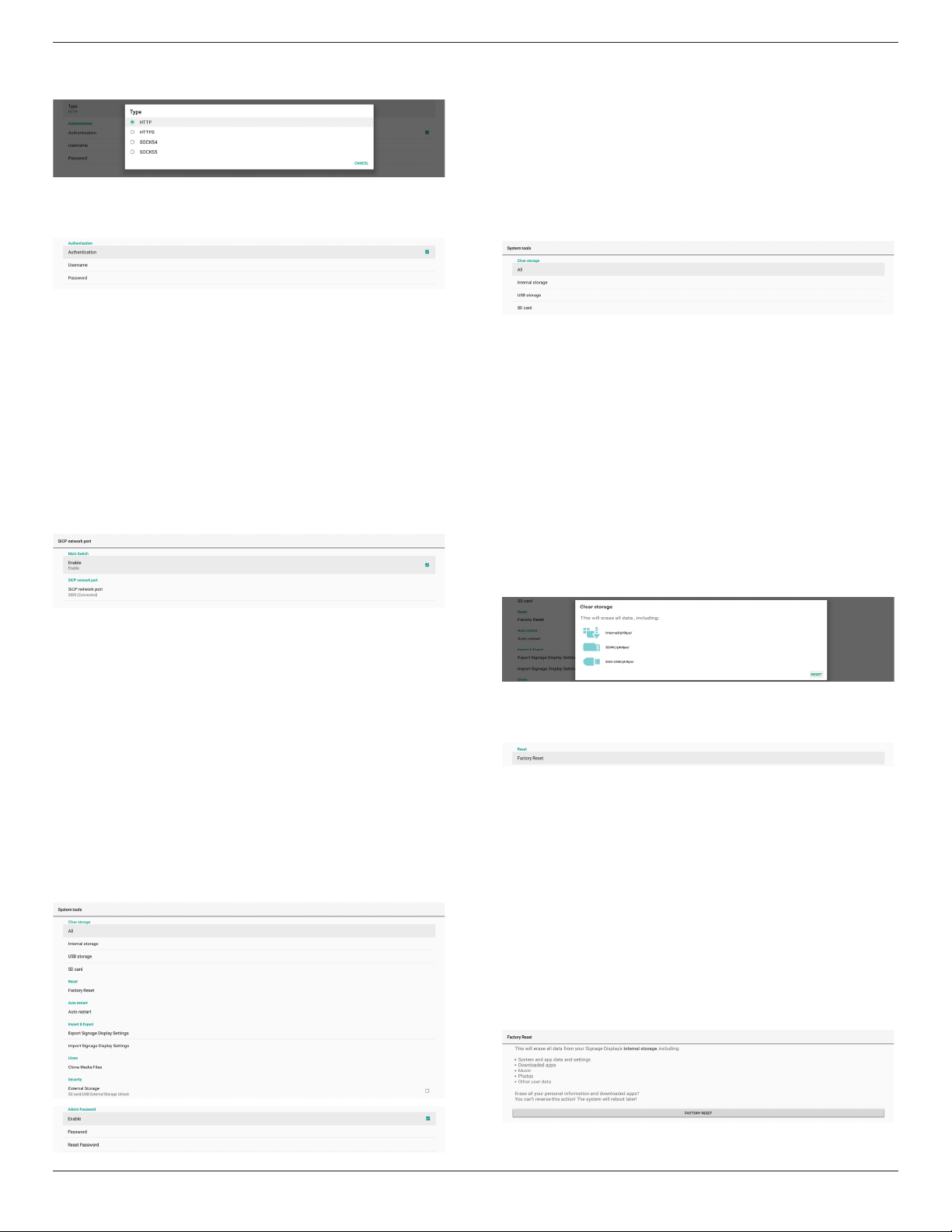
65BDL4550D/75BDL4550D/86BDL4550D
System obsługuje następujące typy proxy: HTTP, HTTPS,
SOCKS4 i SOCKS5. Wybrać jeden dla serwera proxy.
Jeśli serwer proxy wymaga autoryzacji, kliknij pole
wyboru “Authorization” (Autoryzacja) i wprowadź nazwę
użytkownika i hasło.
SICP Network Port (Port sieci SICP)
Ustawienia -> Wyświetlacz Signage -> Aplikacja sieciowa ->
Port sieci SICP
Konguracja domyślnego portu SICP i włączenie/
wyłączenie sieci SICP. Domyślnie SICP jest włączony i
wykorzystuje port 5000.
Uwaga:
Zakres numerów portów to 1025 ~ 65535.
Następujące porty są już zajęte i nie można ich przypisać:
8000, 9988, 15220, 28123, 28124. Domyślny port FTP to
2121.
Navigation Bar (Pasek nawigacyjny)
Ustawienia -> Wyświetlacz Signage -> Narzędzia systemowe
-> Pasek nawigacji
Ustawienie włączenia lub wyłączenia paska nawigacyjnego
w czasie gestów dotykowych. Ta opcja jest dostępna
wyłącznie wtedy, gdy platforma obsługuje urządzenie
dotykowe.
Clear Storage (Czyść pamięć)
Ustawienia -> Wyświetlacz Signage -> Narzędzia systemowe
-> Czyść pamięć
Usunięcie danych w {pamięć}/philips/folder wewnętrznej i
zewnętrznej pamięci.
(1). All (Wszystko)
Usuń zawartość foldera “Philips” z pamięci wewnętrznej,
USB i karty SD.
(2). Internal Storage (Pamięć wewnętrzna)
Usuń zawartość foldera “Philips” wyłącznie z pamięci
wewnętrznej.
(3). USB Storage (Pamięć USB)
Usuń zawartość foldera “Philips” wyłącznie z pamięci USB.
(4). SD Card (Karta SD)
Usuń zawartość foldera “Philips” wyłącznie z karty SD.
Okno dialogowe wyświetla listę wszystkich folderów do
usunięcia zawartości przez system. Naciśnij “RESETUJ”, aby
usunąć wszystkie dane ze wskazanego foldera lub naciśnij
przycisk cofnij, aby wyjść bez zapisywania.
5.1.2.5. System Tools (Narzędzia systemowe)
Ustawienia -> Wyświetlacz Signage -> Narzędzia systemowe
W narzędziach systemowych wyświetlacza signage znajduje
się osiem głównych funkcji:
(1). Navigation Bar (Pasek nawigacji) (tylko wtedy, gdy jest
obsługiwane urządzenie dotykowe)
(2). Clear Storage (Czyść pamięć)
(3). Reset (Resetuj)
(4). Auto restart (Automatyczne ponowne uruchomienie)
(5). Import & Export (Importuj i Eksportuj)
(6). Clone (Klonuj)
(7). Security (Bezpieczeństwo)
(8). Admin Password (Hasło administratora)
Reset (Resetuj)
Ustawienia -> Wyświetlacz Signage -> Narzędzia systemowe
-> Resetuj
Factory Reset (Ust. Fabryczne)
Ta funkcja umożliwia usunięcie wszystkich danych
użytkownika i ustawień. Po ponownym uruchomieniu system
uruchomi się ponownie automatycznie i przejdzie do OOBE.
Ważna uwaga:
1. Usunięte zostaną tylko dane w pamięci wewnętrznej
i nie będzie można ich przywrócić, dane obejmują
ustawienia urządzenia, zainstalowane aplikacje, dane
aplikacji, pobrane pliki, muzykę, zdjęcia oraz wszystkie
dane w folderze /data. Jednakże, nie zostaną usunięte
dane zapisane w USB i na karcie SD.
2. Podczas procesu resetowania do ustawień fabrycznych
zawsze musi być podłączony zasilacz prądu zmiennego i
musi być włączone zasilanie. Użytkownik może wyłączyć
zasilanie dopiero po wyświetleniu na ekranie OOBE.
Kliknij “Factory Reset” (Ust. Fabryczne), aby wykonać
resetowanie do ustawień fabrycznych. Naciśnij “OK” w celu
40
Page 53

65BDL4550D/75BDL4550D/86BDL4550D
potwierdzenia, po wyświetleniu okna dialogowego. Należy
pamiętać, że ta akcja usuwa wszystkie dane w pamięci
wewnętrznej i nie można ich przywrócić.
Auto Restart (Automatyczne ponowne uruchomienie)
Funkcja Automatyczne ponowne uruchomienie umożliwia
automatyczny restart urządzenia w określonym czasie.
Wybierz Wyłącz/Włącz funkcję automatycznego
ponownego uruchomienia z głównego przełącznika.
Użyj znacznika czasu do ustawienia czasu ponownego
uruchomienia.
Kliknij przycisk “Save” (Zapisz), po czym wyświetlony
zostanie ustawiony czas automatycznego ponownego
uruchomienia.
Lista wszystkich dostępnych pamięci (pamięć wewnętrzna,
karta SD i pamięć USB):
Import ustawień wyświetlacza Signage
Import danych bazy danych z pliku philips/clone/
BDL3550Q-clone.zip wybranej pamięci (pamięć
wewnętrzna, karta SD lub pamięć USB). System importuje
następujące dane w pliku ZIP:
(1). Import bazy danych w BDL3550Q-clone.zip
(2). Import aplikacji innych rm w pliku BDL3550Q_clone.
zip
Lista wszystkich dostępnych pamięci (pamięć wewnętrzna,
karta SD i pamięć USB):
Przed importem ustawień i aplikacji, wyświetlane jest
okno dialogowe potwierdzenia. Kliknij przycisk "OK", aby
rozpocząć import danych.
Import & Export (Importuj i Eksportuj)
Ustawienia -> Wyświetlacz Signage -> Narzędzia systemowe
-> Importuj i Eksportuj
Ta funkcja umożliwia import/eksport ustawień i aplikacji
innych rm z/do innego urządzenia. Pamiętać, że:
(1). Eksportuj dane do pliku BDL3550Q-clone.zip w
{pamięć}/philips/folder clone.
(2). Obsługa starej metody klonowania plików i umieść
pliki w {pamięć}/philips/sys_backup:
AndroidPDMediaPlayerData.db
AndroidPDPdfData.db
menu_settings.db
settings_global.xml
settings_secure.xml
settings_system.xml
signage_settings.db
smartcms.db
Należy pamiętać, że dane ostatniego eksportu będą
zarchiwizują wszystkie pliki do pliku ZIP.
(3). "Nazwa wyświetlacza Signage" nie będzie
importowana/eksportowana.
Eksport ustawień wyświetlacza Signage
System eksportuje dane bazy danych i aplikacje innych
rm do pliku {pamięć}/philips/clone/BDL3550Q-clone.
zip wybranej pamięci (pamięć wewnętrzna, karta SD lub
pamięć USB).
Uwaga:
Jeśli wybrana pamięć (pamięć wewnętrzna, USB lub
karta SD) nie zawiera Philips/folder, system utworzy go
automatycznie.
Clone (Klonuj)
Ustawienia -> Wyświetlacz Signage -> Narzędzia systemowe
-> Klonuj
Clone Media Files (Klonuj pliki multimedialne)
Ta funkcja umożliwia kopiowanie plików multimedialnych z
wybranej pamięci źródła do pamięci docelowej.
(1). Pliki klonowania systemu znajdują się w następującym
folderze:
philips/photo
philips/music
philips/video
philips/cms
philips/pdf
philips/browser
(2). Klonuj pliki CMS (rozszerzenie pliku to “.cms”):
Source storage (Pamięć źródła)
Źródło to pamięć wewnętrzna
Sprawdź, czy plik CMS znajduje się na serwerze FTP.
Jeżeli na serwerze FTP nie ma pliku CMS, sprawdź
folder philips/ w pamięci źródła
Źródłem jest pamięć zewnętrzna (karta SD lub nośnik
USB)
Sprawdzić, czy plik CMS jest w katalogu głównym
nośnika pamięci
Target storage (Pamięć docelowa)
Miejsce docelowe to pamięć wewnętrzna
Plik CMS zostanie zapisany w folderze philips/
Miejscem docelowym jest pamięć zewnętrzna (karta SD
lub nośnik USB)
Plik CMS zostanie zapisany w katalogu głównym
pamięci
41
Page 54

65BDL4550D/75BDL4550D/86BDL4550D
Security (Bezpieczeństwo)
Ustawienia -> Wyświetlacz Signage -> Narzędzia systemowe
-> Zabezpieczenie
External Storage (Pamięć zewnętrzna)
Kliknij pole wyboru, aby zablokować lub odblokować
pamięć zewnętrzną (karta SD i nośnik USB). Domyślnym
ustawieniem jest zablokowane.
(1). Nie kliknięte (Wyłącz): karta SD/zewnętrzna pamięć
USB odblokowana.
(2). Kliknięte (Włącz): karta SD/zewnętrzna pamięć USB
zablokowana.
Uwaga:
W przypadku wyłączenia blokady pamięci zewnętrznej
i przywrócenia stanu włączenia należy odłączyć i
ponownie podłączyć pamięć zewnętrzną (zarówno
kartę SD jak i nośnik USB). Następnie, system będzie
ponownie mógł wykryć pamięć zewnętrzną.
Admin Password (Hasło administratora)
Ustawienia -> Wyświetlacz Signage -> Narzędzia systemowe
-> Hasło administratora
TeamViewerHost i aplikacja TeamViewerQSAddOn zostaną
zainstalowane w systemie automatycznie. Lub, po
wyłączeniu “TeamViewer Support”, system usunie je.
Następujące dwie aplikacje zostaną wymienione
w Ustawienia ->Aplikacje, po włączeniu “Obsługa
TeamViewer”.
5.1.2.7. System updates (Aktualizacje systemu)
Local update (Aktualizacja lokalna)
Ustawienia -> Wyświetlacz Signage -> Aktualizacje systemu
-> Aktualizacja lokalna
System automatyczne wyszuka plik „update.zip” w katalogu
głównym dysku USB i karty SD. Po znalezieniu pliku
“update.zip’ w pamięci zewnętrznej, zostanie pokazana
użytkownikowi lista w celu wyboru pliku do aktualizacji.
Po wybraniu pliku z listy, system rozpocznie ponowne
uruchamianie i aktualizację.
Pamiętać, że:
(1). Przed zakończeniem aktualizacji nie należy wyłączać
zasilania lub odłączać zasilacza.
(2). Obecnie system obsługuje tylko pełną aktualizację
Android.
(3). Plik aktualizacji musi mieć nazwę „update.zip”.
(4). Plik “update.zip” powinien być umieszczony w
głównym urządzenia folderze pamięci zewnętrznej.
Enable (Włącz):
Kliknij pole wyboru, aby włączyć lub wyłączyć Hasło
administratora. Domyślne ustawienie to wyłączenie.
Po włączeniu, hasło jest wymagane do zalogowania do
trybu Administrator. Domyślne hasło to „1234”.
Password (Hasło):
Jeśli to wymagane, zmień hasło.
Reset Password (Resetuj hasło):
Resetowanie hasła do jego ustawienia domyślnego, którym
jest “1234”. Po pomyślnym zresetowaniu hasła, pokazany
zostanie komunikat “Powiodło się”.
5.1.2.6. Misc. (Różne)
TeamViewer Support (Pomoc techniczna dla TeamViewer)
Zaznacz pole wyboru, aby włączyć lub wyłączyć obsługę
TeamViewer. TeamViewer wyśle wirtualny klucz domowy, w
celu otwarcia trybu administratora. Domyślne ustawienie to
włączenie.
42
Page 55

5.1.3. Apps (Aplikacje)
Wyświetlanie informacji o zainstalowanych aplikacjach.
5.1.3.1. App Info (Informacje o aplikacji)
Na liście pokazane są wszystkie zainstalowane aplikacje
Android. Użytkownik może zarządzać zezwalaniem dla
każdej aplikacji i innymi ustawieniami.
65BDL4550D/75BDL4550D/86BDL4550D
5.1.4. Display (Wyświetlacz)
Zmiana rozmiaru czcionki wyświetlacza.
5.1.4.1. Font Size (Rozmiar czcionki)
Przeciągnij, aby wyregulować rozmiar czcionki systemu.
Domyślne ustawienie to “Największa”.
5.1.3.2. App permissions (Zezwolenia aplikacji)
Lista głównych zezwoleń systemu Android i aplikacji, które
mają zezwolenie na sterowanie nim.
5.1.3.3. Default apps (Domyślne aplikacje)
Użytkownik może ustawić domyślne aplikacje, jeśli ktoś
wyśle powiązane żądanie.
Browser app (Aplikacja przeglądarki)
Domyślna aplikacja do otwierania URL strony internetowej.
Domyślną przeglądarką jest Chrome.
Home app (Aplikacja główna)
Domyślna główna aplikacja uruchamiania, domyślną jest
aplikacja DefaultHome. Jeśli użytkownik zmieni tę aplikację,
zewnętrzne źródło może nie wyświetlać się prawidłowo.
Opening links (Otwieranie łączy)
Ta funkcja umożliwia otwieranie przez aplikację
obsługiwanych łączy bezpośrednio wewnątrz jej aplikacji.
5.1.5. Security (Ustawienia)
Zabezpieczenia -> Zabezpieczenie
Lista pokazuje aplikację, gdy obsługuje ona działania i
sterowanie powiązane z administratorem.
5.1.6. System
Następujące opcje są podane w Ustawienia -> System.
(1). Keyboard & inputs (Klawiatura i wprowadzanie)
(2). Developer options (Opcje deweloperskie)
(3). About (Informacje)
43
Page 56

65BDL4550D/75BDL4550D/86BDL4550D
5.1.6.1. Keyboard & input (Klawiatura i
wprowadzanie)
Ustawienia -> System -> Klawiatura i wprowadzanie
Użytkownik może zmienić IME i ustawienia klawiatury.
Virtual keyboard (Klawiatura wirtualna)
Umożliwia użytkownikowi ustawienie domyślnego
oprogramowania IME (klawiatura wirtualna) i kontrolę
szczegółowych ustawień IME.
Japońska wersja IME zostanie zainstalowana
automatycznie, po wybraniu w OOBE języka japońskiego.
Physical keyboard (Klawiatura zyczna)
Umożliwia użytkownikowi kontrolę klawiatury zycznej i
szczegółowymi ustawieniami klawiatury.
“TPV Vir-IR” to klawiatura wirtualna poziomu systemowego;
istnieje ona zawsze na liście klawiatury.
5.1.6.3. About (Informacje)
Ustawienia -> System -> Informacje
Przeglądanie następujących informacji o systemie.
(1). Status (Stan)
(2). Legal information (Informacje prawne)
(3). Model (nazwa modelu urządzenia)
(4). Android version (Wersja Android)
(5). Android security patch level (Poziom poprawek
zabezpieczenia systemu Android)
(6). Kernel version (Wersja Kernel)
(7). Build number (Wersja kompilacji) (wersja wydania)
Status (Stan)
Wyświetlanie numeru seryjnego urządzenia i łącznego
czasu uruchamiania urządzenia.
On-screen keyboard enable (Klawiatura ekranowa
włączona)
Ustawienia -> Języki i wprowadzanie -> Włączenie
klawiatury ekranowej
Używana do włączania/wyłączania preinstalowanej w
systemie klawiatury programowej (IME). Użytkownik może
6 razy nacisnąć “menu” w celu włączenia programowej
klawiatury ekranowej, gdy jest wyłączona. Domyślnie,
klawiatura ekranowa jest włączona.
5.1.6.2. Developer options (Opcje deweloperskie)
Ustawienia -> System -> Opcje deweloperskie
Opcje deweloperskie Android dla deweloperów; domyślnie
są włączone i domyślnie "On" (włączone) jest także
debugowanie USB.
Legal information (Informacje prawne)
Zostaną podane informacje prawne i licencje wszystkich
projektów open source.
44
Page 57

65BDL4550D/75BDL4550D/86BDL4550D
6. Menu OSD
Poniżej pokazano widok ogólnej struktury menu OSD (OnScreen Display [Menu ekranowe]). Można go wykorzystać
jako odniesienie do dalszej regulacji wyświetlacza.
6.1. Nawigacja w menu OSD
6.1.1. Nawigacja w menu OSD z wykorzystaniem
pilota zdalnego sterowania
SOURCE
1. Naciśnij przycisk [ ] na pilocie, aby wyświetlić menu
OSD.
2. Naciśnij przycisk [ ] lub [ ] w celu wyboru elementu do
regulacji.
3. Naciśnij przycisk [OK] lub [ ] w celu przejścia do
podmenu.
4. W podmenu, naciśnij przycisk [ ] lub [ ], w celu
przełączenia między pozycjami, naciśnij przycisk [
] lub [ ] w celu regulacji ustawień. Jeśli dostępne jest
podmenu, naciśnij przycisk [OK] lub [ ] w celu przejścia
do podmenu.
5. Naciśnij przycisk [ ] w celu powrotu do poprzedniego
menu lub naciśnij przycisk [ ] w celu wyjścia z menu
OSD.
6.1.2. Nawigacja w menu OSD z wykorzystaniem
przycisków sterowania monitora
1. Naciśnij przycisk [MENU] w celu wyświetlenia menu
OSD.
2. Naciśnij przycisk [ ] lub [ ] w celu wyboru elementu do
regulacji.
3. Naciśnij przycisk [ ] w celu przejścia do podmenu.
4. W podmenu, naciśnij przycisk [ ] lub [ ], w celu
przełączenia między pozycjami, naciśnij przycisk [
] lub [ ] w celu regulacji ustawień. Jeśli dostępne jest
podmenu, naciśnij przycisk [ ] w celu przejścia do
podmenu.
5. Naciśnij przycisk [MENU] w celu powrotu do
poprzedniego menu lub naciśnij i przytrzymaj przycisk
[MENU] w celu wyjścia z menu OSD.
FORMAT
INFOLIST
OPTIONSADJUST
6.2. Przegląd menu OSD
6.2.1. Menu Obraz
Obraz
Ekran
Dźwięk
Konfiguracja 1
Konfiguracja 2
Opcje zaaw.
Jasność
Regulacja jasności podświetlenia ekranu.
Kontrast
Regulacja współczynnika kontrastu dla sygnału
wejściowego.
UWAGA: Tylko źródło WIDEO
Ostrość
Funkcja ta umożliwia cyfrowe utrzymanie wyraźnego
obrazu w każdym momencie.
Regulacja ostrości obrazu dla każdego trybu obrazu.
UWAGA: Tylko źródło WIDEO
Poziom czerni
Służy do regulacji jasności tła.
UWAGA: Tylko źródło WIDEO. Standardowy jest tryb obrazu
sRGB i nie może zostać zmieniony.
Ton (barwa)
Dostosowanie Ton ekranu.
Naciśnij przycisk +, po czym odcień kolorów zmieni się
bardziej zielony.
Naciśnij przycisk -, po czym odcień kolorów zmieni się
bardziej purpurowy.
UWAGA: Tylko źródło WIDEO
Kolor (Nasycenie)
Regulacja koloru ekranu.
Naciśnij przycisk +, aby zwiększyć głębię koloru.
Naciśnij przycisk -, aby zmniejszyć głębię koloru.
UWAGA: Tylko źródło WIDEO
Redukcja szumów
Dostosowanie poziomu redukcji szumów.
UWAGA: Tylko źródło WIDEO
Selekcja gamma
Wybór ustawienia gamma wyświetlacza. Dotyczy to
krzywej charakterystyki jasności sygnału wejściowego.
Można wybrać opcję {Natywny} / {2.2} / {2.4} / {s gamma} /
{D-image}.
UWAGA: Tylko źródło WIDEO. Standardowy jest tryb obrazu
sRGB i nie może zostać zmieniony.
Jasność
Kontrast
Ostrość
Poziom czerni
Ton
Kolor
Redukcja szumów
Selekcja gamma
Temperatura koloru
Kontrola koloru
Intel. włącznik
Powiększ.
90
50
20
50
50
55
Średni
Natywny
Natywny
Akcja
Wyłącz
Wyłącz
45
Page 58

65BDL4550D/75BDL4550D/86BDL4550D
Temperatura koloru
Regulacja temperatury barwowej.
Obraz staje się bardziej czerwony, kiedy temperatura
barwowa spada i bardziej niebieski, kiedy temperatura
barwowa rośnie.
UWAGA: Tylko źródło WIDEO.
Kontrola koloru
Poziomy kolorów czerwonego, zielonego i niebieskiego są
regulowane paskami kolorów.
R: Wzmocnienie koloru czerwonego, G: Wzmocnienie koloru
zielonego, B: Wzmocnienie koloru niebieskiego
Intel. Włącznik
Kontrola zużycia energii w oparciu o ustawienie jasności.
• {WYŁĄCZ}: brak adaptacji
• {ŚREDNI}: 80% poboru mocy w stosunku do ustawień
prądowych
• {WYSOKI}: 65% poboru mocy w stosunku do ustawień
prądowych
Powiększ.
Po wykryciu problemów dotyczących overscanningu, można
zmienić obszar wyświetlania obrazu.
• {WŁĄCZ}: Wyświetlanie 95% łącznego obszaru obrazu.
• {WYŁĄCZ}: Wyświetlanie 100% łącznego obszaru obrazu.
UWAGA: Tylko źródło WIDEO.
Reset ustawień obrazu
Wyzerowanie wszystkich ustawień menu Obraz.
Wybierz “Resetuj” w celu przywrócenia fabrycznych,
wstępnie ustawionych danych.
Naciśnij przycisk “Anuluj” w celu anulowania i powrotu do
poprzedniego menu.
6.2.2. Menu Ekran
Obraz
Ekran
Dźwięk
Konfiguracja 1
Konfiguracja 2
Opcje zaaw.
Pozycja H
Sterowanie poziomym położeniem obrazu w obszarze
wyświetlania monitora LCD.
Naciśnij przycisk +, aby przesunąć ekran w prawo.
Naciśnij przycisk -, aby przesunąć ekran w lewo.
UWAGA: Tylko wejście VGA.
Pozycja V
Sterowanie pionowym położeniem obrazu w obszarze
wyświetlania monitora LCD.
Naciśnij przycisk +, aby przesunąć ekran do góry.
Pozycja H
Pozycja V
Zegar
Clock phase
Tryb powiększenia
Niest. powiększ.
Autodostrojenie
Reset ustawień ekranu
50
50
50
22
Pełny
Akcja
Akcja
Akcja
Naciśnij przycisk -, aby przesunąć ekran w dół.
UWAGA: Tylko wejście VGA.
Zegar
Naciśnij przycisk + w celu rozszerzenia szerokości obrazu na
ekranie w prawo.
Naciśnij przycisk - w celu rozszerzenia szerokości obrazu na
ekranie w lewo.
UWAGA: Tylko wejście VGA.
Clock Phase (Faza zegara)
Poprawia ostrość, wyraźność oraz stabilność obrazu przez
zmniejszanie lub zwiększenie ustawienia.
UWAGA: Tylko wejście VGA.
Tryb powiększenia
Wybierz jeden, jako wejście wideo: {Pełny} / {Rzeczywiste}
/ {21:9}/ {4:3}/ {Niestandardowy}
Pełny
Ten tryb przywraca prawidłowe
proporcje obrazów nadawanych
w trybie 16:9 z wykorzystaniem
wyświetlania na pełnym ekranie.
Rzeczywiste
Ten tryb wyświetla na ekranie obraz
piksel po pikselu, bez skalowania
oryginalnego rozmiaru obrazu.
21:9
Obraz jest odtwarzany w formacie 21:9
z czarnym pasem na górze i na dole.
4:3
Obraz jest odtwarzany w formacie 4:3,
a z boków obrazu wyświetlany jest
czarny pas.
Niestandardowy
Wybierz w celu zastosowania
niestandardowych ustawień
powiększenia w podmenu Niest.
powiększ.
Niest. powiększ.
Funkcję tą można użyć do dostosowania ustawień
powiększenia w celu dopasowania wyświetlanego obrazu.
UWAGA: Ten element działa wyłącznie wtedy, gdy {Tryb
powiększenia} jest ustawiony na {Niestandardowy}.
Powiększenie
Jednoczesne powiększenie rozmiaru
obrazu w poziomie i w pionie.
Powiększenie H
Powiększenie wyłącznie rozmiaru
obrazu w poziomie.
Powiększenie V
Powiększenie wyłącznie rozmiaru
obrazu w pionie.
46
Page 59

65BDL4550D/75BDL4550D/86BDL4550D
Pozycja H
Przesunięcie pozycji poziomej obrazu
w lewo lub w prawo.
Pozycja V
Przesunięcie pozycji pionowej obrazu
w lewo lub w prawo.
Autodostrojenie
Naciśnij przycisk „Ustaw”, aby wykryć i automatycznie
wyregulować opcje położenie w poziomie i położenie w
pionie, Zegar i Faza.
UWAGA: Tylko wejście VGA.
Reset ustawień ekranu
Zerowanie wszystkich ustawień w menu Ekran do
wstępnych wartości fabrycznych.
6.2.3. Menu Dźwięk
Obraz
Ekran
Dźwięk
Konfiguracja 1
Konfiguracja 2
Opcje zaaw.
Balans
Regulacja w celu podkreślenia balansu prawego lub lewego
wyjścia audio.
Wysokie Tony
Regulacja w celu zwiększenia lub zmniejszenia wysokiej
częstotliwości dźwięków.
Niskie Tony
Regulacja w celu zwiększenia lub zmniejszenia niskiej
częstotliwości dźwięków.
Głośność
Regulacja głośności.
Wyj. audio (wyj.lin)
Regulacja w celu zwiększenia lub zmniejszenia poziomu
liniowego wyjścia audio (głośność).
UWAGA: Ta funkcja zostanie wyłączona po ustawieniu
Synch. Wyj. Audio na WŁĄCZO.
Maksymalna głośność
Regulacja ograniczenia dla ustawienia maksymalnej
głośności.
Minimalna głośność
Regulacja ograniczenia dla ustawienia minimalnej głośności.
Wyciszenie
Włączenie/wyłączenie funkcji wyciszenia.
Źródło audio
Wybór źródła wejścia audio.
{Analogowe}: audio z wejścia audio.
{Cyfrowy}: audio z audio HDMI/DVI.
Balans
Wysokie tony
Niskie tony
Głośność
Wyj. audio (wyj.lin)
Maksymalna głośność
Minimalna głośność
Wyciszenie
Źródło audio
Reset ustawień dźwięku
Synchronizacja wyjścia audio
50
50
50
30
30
100
0
Wyłącz
Cyfrowy
Akcja
Wyłącz
Reset ustawień dźwięku
Zerowanie wszystkich ustawień w menu Audio do
wstępnych wartości fabrycznych.
Synchronizacja wyjścia audio
Synchronizacja głośności wyjścia liniowego z ustawieniem
Głośność wewnętrznego głośnika.
{Włącz}: Włączenie funkcji i wyszarzenie głośności Wyj.
audio (wyj.lin).
{Wyłącz}: Wyłączenie funkcji.
Ustawienia głośnika
{Włączenie/Wyłączenie} wewnętrznego głośnika.
6.2.4. Menu Konfiguracja 1
Obraz
Ekran
Dźwięk
Konfiguracja 1
Konfiguracja 2
Opcje zaaw.
Stan włącz.
Wybór stanu wyświetlacza przy następnym podłączeniu
przewodu zasilającego.
• {Wyłącz. Zasilania} - Wyświetlacz pozostaje wyłączony
po podłączeniu przewodu zasilającego.
• {Wymuszone włącz.} - Wyświetlacz zostanie włączony
po podłączeniu przewodu zasilającego.
• {Ost. Stan} - Wyświetlacz powróci do poprzedniego
stanu zasilania (włączenie/wyłączenie/oczekiwanie) po
podłączeniu przewodu zasilającego.
Oszczędn. panelu
Wybierz włączenie funkcji oszczędzania energii panelu
w celu zmniejszenia niebezpieczeństwa wystąpienia
utrwalenia obrazu lub poobrazu.
• {Jasność} - Wybierz {Włącz}, po czym jasność obrazu
zostanie zmniejszona do odpowiedniego poziomu.
Gdy to ustawienie jest włączone, nie można zmienić
ustawienia Jasność w menu Obraz.
• {Pixel shift} - Wybierz odstęp czasu ({Auto}/{10-900}
sekund/{Wyłącz}) dla wyświetlacza w celu lekkiego
zwiększenia rozmiaru obrazu i przesunięcia pozycji
pikseli w czterech kierunkach (w górę, w dół, w lewo
i w prawo). Włączenie funkcji Pixel Shift spowoduje
wyłączenie regulacji Pozycja H, Pozycja V i Tryb
powiększenia w menu Ekran.
Uwaga: Tylko źródło wideo.
Routing RS232
Wybierz ścieżkę routingu RS232
• {RS232} – RS232 jest prowadzony z gniazda
telefonicznego 2,5mm
• {LAN->RS232} – RS232 jest prowadzony z RJ45
• {OPS RS232} – RS232 jest prowadzony z OPS
Źródło uruch.
Wybierz, aby wybrać źródło podczas uruchamiania.
• {Wejście} - Wybór źródła wejścia podczas uruchamiania.
Stan włącz.
Oszczędn. panelu
Routing RS232
Źródło uruch.
WOL
Light sensor
Human sensor
Reset konfig.
Ust. Fabryczne
Wymuszone włącz.
Akcja
RS232
Akcja
Wyłącz
Wyłącz
Wyłącz
Akcja
Akcja
47
Page 60

65BDL4550D/75BDL4550D/86BDL4550D
• {Lista odtw.} - Wybór indeksu listy odtwarzania dla
MediaPlayer, Przeglądarka, Odtwarzacz PDF. 0 wskazuje,
że nie ma listy odtwarzania.
WOL (Wybudzanie przez sieć LAN)
Umożliwia włączenie wyświetlacza poprzez wiadomość
sieciową.
Uwaga: Funkcja ta działa wyłącznie w trybie zasilania 1 i w
trybie 2.
Light sensor (Czujnik światła)
Wybierz w celu włączenia lub wyłączenia funkcji czujnika
światła CRD41.
Human sensor (Czujnik obecności człowieka)
Wybierz w celu włączenia lub wyłączenia funkcji czujnika
obecności człowieka CRD41.
Reset kong.
Zerowanie wszystkich ustawień w menu Konguracja 1 do
wstępnych wartości fabrycznych.
Ust. Fabryczne
Zerowanie wszystkich dostosowanych ustawień w opcjach
Obraz, Ekran, Audio, Konguracja 1, Konguracja 2 i Opcje
zaaw. do domyślnych wartości fabrycznych.
6.2.5. Menu Konfiguracja 2
Obraz
Ekran
Dźwięk
Konfiguracja 1
Konfiguracja 2
Opcje zaaw.
Wyłączenie OSD
Ustawienie czasu pozostawania menu OSD (menu
ekranowe) na ekranie.
Dostępne opcje to {Wyłącz, 5 - 120} sekund. {Wyłącz} nie
znika automatycznie.
Pozycja-poz OSD
Regulacja pozycji poziomej menu OSD.
Pozycja-pion OSD
Regulacja pozycji pionowej menu OSD.
Obrót
Zmiana OSD i Android na tryb Poziomo / Pionowo.
Uwaga: Z tym ustawieniem nie będą się obracały wejścia
wideo.
Uwaga: Jeśli aplikacja Android odtwarza treść wideo,
użytkownik MUSI zatrzymać i ponownie odtworzyć w celu
uzyskania prawidłowego obrazu wideo.
Informacje OSD
Ustawienie czasu wyświetlania informacji OSD w górnym,
lewym rogu ekranu. Informacje OSD będą wyświetlane po
zmianie źródła wejścia i sygnału.
Dostępne opcje to {Wyłącz, 1 - 60} sekund.
Logo
Wybierz, aby włączyć lub wyłączyć funkcję wyświetlania
logo podczas włączania wyświetlacza.
Wyłączenie OSD
Pozycja-poz OSD
Pozycja-pion OSD
Obrót
Informacja OSD
Logo
ID monitora
Status ciepła
Informacje monitora
Wersja DP
Wersja HDMI
Reset konfiguracji
45
50
50
Poziomo
10
Włączo
Akcja
24,21°C 75,57°F
Akcja
Akcja
• {Wyłącz} – Nie będą pokazywane statyczne logo Philips
i animacja uruchamiania Android.
• {Włącz} – Wartość domyślna. Będą pokazywane
statyczne logo Philips i animacja uruchamiania Android.
• {Użytkownik} – Nie będzie pokazywane statyczne
logo Philips, w ustawieniach Android będzie pokazana
wyłącznie animacja wybrana przez użytkownika.
Uwaga: Logo nie będzie obracane, nawet po ustawieniu
obrotu.
ID Monitora
Ustawienie numeru ID do sterowania wyświetlaczem
przez połączenie RS232. Po podłączeniu wielu zestawów
wyświetlaczy, każdy z nich musi mieć unikatowy numer ID.
ID monitora to liczba z zakresu 1 do 255.
• {ID monitora} jest ustawiane z zakresu {1-255}. Domyślne
ustawienie to 1.
• {Grupa monit.} jest ustawiana w zakresie {1-254}.
Domyślne ustawienie to 1.
Status ciepła
Bieżący stan termiczny.
Informacje monitora
Pokazuje informacje o wyświetlaczu, włącznie z nazwą
modelu, Wersja SW, Serial NO. i Godz. operacyjne.
Informacje monitora
Nazwa modelu
Serial NO.
Godz. operacyjne
Wersja SW
Wersja DP
Zmień wersję DP. 1.1 lub 1.2.
Wersja HDMI
Ustaw wersję HDMI na 1.4 lub 2.0.
Uwaga: Wyłącznie źródło wejścia HDMI.
Reset konguracji 2
Zerowanie wszystkich ustawień w menu Konguracja 2 do
wstępnych wartości fabrycznych.
6.2.6. Menu Opcje zaaw.
Obraz
Ekran
Dźwięk
Konfiguracja 1
Konfiguracja 2
Opcje zaaw.
Kontrola pilota
Wybór trybu działania pilota, gdy przez połączenie RS232
jest podłączonych wiele wyświetlaczy.
• {Odblok} - Wszystkie wyświetlacze można obsługiwać
normalnie przez pilota.
Kontrola pilota
Dioda zasilania
Kontrola klawiatury
Nakładanie
Wyłącznik czasowy
Data i czas
Harmonogram
HDMI with One Wire
HDMI One Wire Power off
Auto signal detection
Język
Przezroczystość menu OSD
N/A
0
FBXX.XX
Odblok
Włączo
Odblok
Akcja
Wyłącz
Akcja
Akcja
Wyłącz
Wyłącz
Wyłącz
Polski
Wyłącz
48
Page 61

65BDL4550D/75BDL4550D/86BDL4550D
• {Główny} - Wyznaczenie tego wyświetlacza jako
podstawowego do operacji z pilotem. Tylko ten
wyświetlacz można obsługiwać pilotem zdalnego
sterowania. (W trybie podstawowym, klucz IR będzie
zawsze przetwarzany niezależnie od ustawień ID
monitora/grupa).
• {Dodatkowy} - Wyznaczenie tego wyświetlacza jako
wyświetlacza dodatkowego. Tego wyświetlacza nie
można obsługiwać pilotem i otrzymuje on sygnały
sterowania jedynie z podstawowego wyświetlacza,
przez połączenie RS232.
• {Zablokuj wszystko} / {Zabl. wsz. bez głoś.} / {Zabl. wsz.
bez zasil} / {Zabl. wszys. bez PWR i VOL} - Blokada
funkcji pilota tego wyświetlacza. W celu odblokowania,
naciśnij i przytrzymaj przycisk [] INFO na pilocie, przez 6
(sześć) sekund.
Dioda zasilania
Wybierz, aby ustawić włączenie lub wyłączenie diody LED
zasilania.
Wybierz {Włączo} w celu normalnego użycia.
Kontrola klawiatury
Wybór włączenia lub wyłączenia funkcji wyświetlania
klawiatury (przyciski sterowania).
• {Odblok} - Włączenie funkcji klawiatury.
• {Zablokuj wszystko} / {Zabl. wsz. bez głoś.} / {Zabl. wsz.
bez zasil} / {Zabl. wszys. bez PWR i VOL} - Wyłączenie
funkcji klawiatury.
UWAGA: “Keyboard Control Lock Mode (Tryb blokowania
sterowania przez klawiaturę)” Ta funkcja całkowicie wyłącza
dostęp do wszystkich funkcji sterowania przez klawiaturę.
W celu włączenia lub wyłączenia blokady sterowania przez
klawiaturę, naciśnij oba przyciski [VOL+ ] i [W GÓRĘ] oraz
przytrzymaj równocześnie przez ponad 3 sekundy.
Nakładanie
Utworzenie pojedynczej dużej matrycy ekranowej (ściana
wideo), zawierającej do 150 zestawów wyświetlaczy (do
10-zestawów w pionie i do 15-zestawów w poziomie). Ta
funkcja wymaga połączenia łańcuchowego.
• Opóźnienie włąc: Ustawienie czasu opóźnienia
włączania zasilania (w sekundach). Domyślna opcja
{Auto}, umożliwia sekwencyjne włączanie zasilania
dla każdego wyświetlacza, według ID monitora, gdy
podłączonych jest wiele wyświetlaczy. Opcje wyboru to:
{Wyłącz, Auto, 2-255}.
• Jasność: {Normalny} - Regulacja ogólnej jasności całego
obrazu i tła ekranu (podświetlenia) w menu Ekran.
{ACS} - Zastosowanie wartości jasności (podświetlenie)
regulowanej przez narzędzie MIC. Wartość domyślna
przed regulacją jest taka sama jak ustawienie jasności w
menu Ekran.
• Poz. poz. monit.: Wybór liczby wyświetlaczy w poziomie.
• Poz. pion. monit. Wybór liczby wyświetlaczy w pionie.
• Pozycja: Wybór pozycji tego wyświetlacza na ekranie
matrycowym.
Poz. poz. monit.
1 2
6 7
3 4
8 9
5
10
Pozycja
11 12 13 14 15
Poz. pion. monit.
16 17 18 19 20
21 22 23 24 25
• Frame comp. (Komp. ramek): Włączanie i wyłączanie
funkcji kompensacji ramek. Wyświetlacz dopasuje obraz
w celu kompensacji szerokości ramek wyświetlacza, dla
uzyskania dokładnego wyświetlania obrazu.
Z kompensacją ramek:
{Włącz}
{Wyłącz}
• Dostępny: Zaznacz, aby włączyć funkcję umieszczania
sąsiadująco.
Wyłącznik czasowy
Ustawienie czasu automatycznego wyłączania zasilania (w
godzinach).
Data i czas
Regulacja bieżącej daty i czasu dla wewnętrznego zegara
wyświetlacza.
49
Page 62

65BDL4550D/75BDL4550D/86BDL4550D
Data i czas
Aut. synchr.
Ustaw datę
Ustaw godzinę
Wybierz strefę czasową
London, Dublin
GMT+1:00
Serwer NTP
Akt. Data i czas
• {Aut. synchr.} - Automatyczna synchronizacja zegara
wyświetlacza z serwerem NTP.
Harmonogram
Umożliwia użytkownikowi ustawienie do siedmiu różnych
zaplanowanych odstępów czasu aktywności wyświetlacza.
2.android.pool.ntp.org
2020/05/27 13:17:33
Harmonogram
Schedule list
Dostępny
Czas rozpoczęcia
Czas zakończenia
Wejście
Lista odtw.
Dni tygodnia
Każ. Tydz.
Cofnij Zapisz
• {Schedule list} (Lista harmonogramu) – Wybór do edycji
harmonogramów 1-7.
• {Dostępny} – Włączenie/wyłączenie wybranego
harmonogramu. Jeśli wystąpi konikt czasu z
innym harmonogramem lub czasem uruchomienia/
zakończenia, gdy źródło wejścia jest puste, użytkownik
nie może włączyć tego harmonogramu.
• {Czas rozpoczęcia} – Ustawienie czasu rozpoczęcia.
• {Czas zakończenia} – Ustawienie czasu zakończenia.
• {Wejście} – Ustawienie źródła wejścia, system
automatycznie przejdzie do wybranego źródła w czasie
rozpoczęcia.
• {Lista odtw.} – Ustawienie listy odtwarzania 1-7 dla
źródeł MediaPlayer, odtwarzacz PDF i Przeglądarka.
• (Dni tygodnia): Ustawienie NIE, PON, WTO, ŚRO, CZW,
PIĄ i SOB.
• {Każ. tydz.} – Ustawienie cyklu.
• {Cofnij} – Anulowanie i nie zmienianie danych
harmonogramu.
• {ZAPISZ} – Zapisanie danych harmonogramu.
HDMI with One Wire
Włączenie lub wyłączenie HDMI CEC.
HDMI One Wire Power O (Wyłączenie zasilania HDMI
One Wire)
Umożliwia użytkownikowi ustawienie wielu urządzeń na
tryb oczekiwania, poprzez naciśnięcie przycisku zasilania.
1
Ta funkcja jest dostępna wyłącznie po włączeniu HDMI
CEC.
Język
Wybór języka używanego w menu OSD.
Opcje wyboru to: English/Deutsch/
Italiano/Español/
/Português/
العربية
Pyccкий
/Polski/Türkçe/
/Danish/Swedish/Finnish/Norwegian/
简体中文
/Français/
繁體中文
/
日本語
Dutch/Czech/Lithuanian/Latvian/Estonian.
Przezroczystość menu OSD
Regulacja przezroczystości menu OSD.
• {Wyłącz} - Przezroczystość wyłączona.
• {1-100} - Poziom przezroczystości 1-100
Oszcz. en.
Tryb 1 [TCP wył., WOL wł., autom. wył.]
Tryb 2 [TCP wył., WOL wł., autom. wł./wył.]
Tryb 3 [TCP wł., WOL wył., autom. wł./wył.]
Tryb 4 [TCP wł., WOL wył., brak autom. wł./wył.]
Oszcz. en. Przycisk
zasilania
przez RCU
wył.
Tryb 1 Wyłączenie
zasilania
prądem
stałym
Tryb 2 Wyłączenie
zasilania
prądem
stałym
Tryb 3 Wyłączenie
podświetlenia
Tryb 4 Wyłączenie
podświetlenia
Brak Sygnału ! WOL Android
Wyłączenie
zasilania prądem
stałym
kiedy sygnał
powróci, system
budzi się
kiedy sygnał
powróci, system
budzi się
Stałe włączenie
podświetlania,
pokazuje brak
sygnału
(ARM)
V ARM wył.
V ARM wył.
X ARM wł.
X ARM wł.
Następująca tabela pokazuje działanie dla platformy
Android z różnymi trybami zasilania.
Tryb
zasilania
Wyłączenie
zasilania
prądem
stałym
Włączenie
zasilania
Tryb 1, tryb 2 Tryb 3, tryb 4
Wyłączenie systemu 1. Nastąpi zamknięcie Odtw.
Uruchamianie
systemu
multim., Przeglądarka, Odtw.
PDF i SmartCMS.
2. System Android przejdzie
do domyślnego środowiska
black launcher.
Ponowne uruchomienie
systemu Android. Jeśli
ustawienia logo są
wyłączone, system włączy
podświetlenie bezpośrednio
bez konieczności ponownego
uruchamiania.
Reset opcji zaawansowan.
Zerowanie wszystkich ustawień za wyjątkiem {Data i czas}
w menu opcji zaawansowanych do wstępnie ustawionych
wartości fabrycznych.
50
Page 63

7. Obsługiwane formaty multimediów
Formaty multimediów USB
Format video
Kodek
wideo
MPEG1/2
MPEG4
H.263
H.264
H.265
VP8
Rozdziel.
1080P przy 30 kl./s 40 Mb/s
1080P przy 30 kl./s 40 Mb/s
1080P przy 30 kl./s 40 Mb/s
4k2k przy 60 kl./s 135 Mb/s
4K2K przy 60 kl./s 100 Mb/s
1920x1080 przy 30
kl./s
Format audio
Kodek audio
MPEG1/2/2.5
Layer3
MPEG1/2 Layer1 16KHz-48KHz 2 32Kbps-448Kbps
MPEG1/2 Layer2 16KHz-48KHz 2 8Kbps-384Kbps
AAC, HEAAC 8KHz-48KHz 5.1
Częstotliwość
próbkowania:
8KHz-48KHz 2 8Kbps-320Kbps
Szybkość
transmisji
50 Mb/s
Kanał
Szybkość transmisji
AAC-LC:
12 kbps - 576 kbps
V1:6 kbps - 288
kbps
V2:3 kbps - 144
kbps
65BDL4550D/75BDL4550D/86BDL4550D
Format zdjęć
Obraz
JPEG 3840 x 2160
PNG 3840 x 2160
BMP 3840 x 2160
UWAGI:
• Dźwięk lub wideo mogą nie działać, jeśli standardowa szybkość transmisji/szybkość przesyłania klatek treści, jest wyższa od
kompatybilnej szybkości transmisji/szybkości przesyłania klatek w tabeli powyżej.
• Odtwarzanie treści wideo z szybkością transmisji lub z szybkością przesyłania klatek wyższą od określonej w tabeli powyżej,
może być zakłócone.
Maks. Rozdziel.
51
Page 64

65BDL4550D/75BDL4550D/86BDL4550D
8. Tryb wejścia
Obsługa taktowania:
Element Rozdziel. Częstotliwość
pozioma (kHz)
1 720×400 przy 70 Hz DOS 31,469 70,087
2 640×480 przy 60Hz DMT 31,469 59,94
3 640×480 przy 67 Hz MAC 35 66,667
4 640×480 przy 72Hz DMT 37,861 72,809
5 640×480 przy 75 Hz DMT 37,5 75
6 800×600 przy 56Hz DMT 35,156 56,25
7 800×600 przy 60Hz DMT 37,879 60,317
8 800×600 przy 72Hz DMT 48,077 72,188
9 800×600 przy 75 Hz DMT 46,875 75
10 832×624 przy 75Hz MAC 49,725 74,5
11 1024×768 przy 60Hz DMT 48,363 60,004
12 1024×768 przy 70Hz DMT 56,476 70,069
13 1024×768 przy 75 Hz DMT 60,023 75,029
14 1152×864 przy 75 Hz DMT 67,5 75
15 1152×870 przy 75Hz MAC 68,681 75,062
16 1280×720 przy 60 Hz CVT16:9 44,772 59,855
17 1280×800 przy 60 Hz CVT16:10 49,702 59,81
18 1280×1024 przy 60Hz DMT 63,981 60,02
19 1440×900 przy 60 Hz CVT16:10 R 55,469 59,901
20 1440×900 przy 60 Hz CVT16:10 55,935 59,887
21 1600×1200 przy 60 Hz CVT16:9 75 60
22 1680×1050 przy 60 Hz CVT16:9 R 64,674 59,883
23 1680×1050 przy 60 Hz CVT16:9 65,29 59,954
24 1920×1080 przy 60 Hz CVT-RB / XBOX360 66,7 60
25 1920×1080 przy 60 Hz DMT-RB 67,5 60
26 480i przy 60 Hz 15,734 59,94
27 480P przy 60 Hz 31,469 59,94
28 720P przy 60 Hz 44,955 59,94
29 1080I przy 60 Hz 33,716 59,94
30 1080P przy 60 Hz 67,433 59,94
31 576i przy 50 Hz 15,625 50
32 576P przy 50 Hz 31,25 50
33 720P przy 50 Hz 37,5 50
34 1080I przy 50 Hz 28,125 50,08
35 1080P przy 50 Hz 56,25 50
36 3840x2160 przy 30 67,5 30
37 3840x2160 przy 60 135 60
Częstotliwość
pionowa (Hz)
• Jakość tekstu PC jest optymalna w trybie UHD (3840 x 2160, 60 Hz).
• Wygląd ekranu wyświetlacza komputera PC zależy od producenta (i określonej wersji Windows).
• Sprawdź podręcznik instrukcji komputera PC w celu uzyskania informacji o podłączeniu komputera PC do wyświetlacza.
• Jeśli istnieje tryb częstotliwości pionowej i poziomej, wybierz 60 Hz (w pionie) i 31,5 kHz (w poziomie). W niektórych
przypadkach po wyłączeniu zasilania komputera PC (lub po odłączeniu komputera PC) na ekranie mogą pojawić się
nienormalne sygnały (takie jak paski). W takiej sytuacji naciśnij przycisk [WEJŚCIE] w celu przejścia do trybu wideo. Należy
także sprawdzić, czy komputer PC jest podłączony.
• Gdy sygnały synchronizacji poziomej są nieregularne w trybie RGB, sprawdź tryb oszczędzania energii komputera PC lub
połączenia kablowe.
• Tabela ustawień wyświetlania jest zgodna ze standardami IBM/VESA i opiera się na wejściu analogowym.
• Tryb obsługi DVI odnosi się do tego samego co tryb obsługi PC.
• Najlepsze taktowanie dla częstotliwości pionowej w każdym trybie to 60 Hz.
52
Page 65

65BDL4550D/75BDL4550D/86BDL4550D
9. Polityka defektów pikseli
Dokładamy wszelkich starań w celu zapewnienia najwyższej jakości produktów i stosujemy jedne z najbardziej zaawansowanych
procesów produkcyjnych, jak również rygorystyczną kontrolę jakości. Jednakże, czasami nie można uniknąć defektów pikseli
lub subpikseli paneli PDP/TFT stosowanych w wyświetlaczach plazmowych i LCD. Żaden producent nie może zagwarantować
wykluczenia defektu pikseli ze wszystkich paneli, rma Philips gwarantuje natomiast, że każdy wyświetlacz plazmowy i LCD, w
którym stwierdzi się niedopuszczalną ilość defektów, zostanie naprawiony lub wymieniony w ramach gwarancji, na warunkach
gwarancji lokalnej.
W tej informacji objaśniono różne rodzaje defektów pikseli i określono dopuszczalny poziom defektów dla ekranu LCD. Aby
wyświetlacz został zakwalikowany do naprawy na podstawie gwarancji, liczba defektów pikseli musi przekraczać określony
poziom, jak wskazano w tabeli referencyjnej. Jeśli defekty pikseli ekranu LCD mieszczą się w zakresie specykacji, wymiana
gwarancyjna/żądanie naprawy zostaną odrzucone. Dodatkowo, ponieważ niektóre rodzaje lub kombinacje defektów pikseli są
bardziej widoczne niż inne, rma Philips ustala dla nich nawet wyższe standardy jakości.
9.1. Piksele i subpiksele
subpixel
pixel
Piksel lub inaczej element obrazu, składa się z trzech subpikseli w kolorach
podstawowych: czerwonym, zielonym i niebieskim. Wiele pikseli tworzy razem
obraz. Gdy świecą wszystkie subpiksele danego piksela, trzy kolorowe subpiksele
wyglądają jak pojedynczy biały piksel. Kiedy wszystkie subpiksele są ciemne, trzy
kolorowe subpiksele wyglądają jak pojedynczy czarny piksel. Inne kombinacje
świecących i ciemnych subpikseli wyglądają jak pojedyncze piksele innych
kolorów.
9.2. Rodzaje defektów pikseli + definicja punktu
Piksele i subpiksele są wyświetlane na ekranie w różny sposób. Istnieją trzy kategorie defektów pikseli, a każda z nich obejmuje
kilka rodzajów defektów subpikseli.
Denicja punktu = Co to jest uszkodzony „punkt”? :
Jeden lub więcej uszkodzonych, sąsiadujących ze sobą subpikseli określa się jako jeden „punkt”. Liczba uszkodzonych
subpikseli nie ma znaczenia dla denicji uszkodzonego punktu. Oznacza to, że uszkodzony punkt może składać się z jednego,
dwóch lub trzech uszkodzonych subpikseli, które mogą być ciemne lub świecić.
RR G B
Jeden punkt = jeden piksel; składa się z trzech subpikseli czerwonego, zielonego i niebieskiego.
9.3. Defekty jasnych punktów
Defekty jasnych punktów wyglądają tak, jakby piksele lub subpiksele stale świeciły lub stale były „włączone”. Można wyróżnić
następujące typy defektów jasnych punktów:
Jeden świecący czerwony, zielony lub
niebieski subpiksel
Dwa sąsiednie świecące subpiksele:
Czerwony + niebieski = purpurowy
Czerwony + zielony = żółty
Zielony + niebieski = błękitny
(jasnoniebieski)
53
Trzy sąsiednie świecące subpiksele
(jeden biały piksel)
Page 66

65BDL4550D/75BDL4550D/86BDL4550D
9.4. Defekty ciemnych punktów
Defekty czarnych punktów wyglądają tak, jakby piksele lub subpiksele były stale ciemne lub stale „wyłączone”. Poniżej znajdują
się przykłady defektów czarnych punktów:
Jeden ciemny punkt Dwa sąsiadujące ciemne punkty = 1 para
ciemnych punktów
Dwa ciemne punkty, specykacja
deniuje minimalną odległość
pomiędzy ciemnymi punktami
9.5. Bliskość defektów pikseli
Ponieważ mogą być bardziej zauważalne defekty pikseli i subpikseli tego samego rodzaju, znajdujące się niedaleko siebie, rma
Philips określa również tolerancje bliskości defektów pikseli. Tabela poniżej zawiera właściwe specykacje:
• Dozwolona liczba sąsiadujących ciemnych punktów = (sąsiadujące ciemne punkty = 1 para ciemnych punktów)
• Minimalna odległość pomiędzy ciemnymi punktami
• Łączna liczba wszystkich uszkodzonych punktów
9.6. Tolerancje defektów pikseli
Aby panel PDP/TFT wyświetlacza plazmowego/LCD Philips został zakwalikowany w okresie gwarancyjnym do naprawy z
powodu defektów pikseli, muszą w nim wystąpić defekty pikseli przekraczające tolerancje podane w tabeli poniżej.
EFEKT JASNEGO PUNKTU DOPUSZCZALNY POZIOM
1 świecący subpiksel 2
EFEKT CZARNEGO PUNKTU DOPUSZCZALNY POZIOM
1 ciemny subpiksel 10
ŁĄCZNA LICZBA USZKODZONYCH DEFEKTÓW WSZYSTKICH
TYPÓW
12
UWAGA: * Defekty 1 lub 2 sąsiadujących subpikseli = 1 defekt punktu
9.7. MURA
Ciemne punkty lub plamki mogą być czasami widoczne w niektórych panelach ciekłokrystalicznych (LCD). Efekt ten jest
określany w branży jako Mura, co jest japońskim odpowiednikiem terminu „nierówność”. Termin ten jest wykorzystywany
do opisu nieregularnego wzoru lub obszaru, w którym, w pewnych warunkach, występuje niejednolitość ekranu. Mura to
wynik nierówności warstwy ciekłokrystalicznej, w większości przypadków spowodowany długim działaniem, przy wysokiej
temperaturze otoczenia. Efekt Mura jest dobrze znany w przemyśle i jest nienaprawialny. Nie jest on także objęty warunkami
gwarancji.
Efekt Mura został dostrzeżony od momentu wprowadzenia technologii LCD, w przypadku większych ekranów, przy działaniu
w cyklu 24/7 i przy działaniu wielu wyświetlaczy przy słabym oświetleniu. Wszystkie te czynniki zwiększają możliwość efektu
Mura w wyświetlaczach.
JAK STWIERDZIĆ EFEKT MURA
Istnieje wiele symptomów Mura i wiele przyczyn. Kilka z nich wymieniono poniżej:
• Zanieczyszczenia lub obce cząstki w matrycy ciekłokrystalicznej
• Nierówna dystrybucja matrycy LCD podczas produkcji
• Niejednolita dystrybucja luminancji podświetlenia
• Naprężenie panelu podczas montażu
• Wady w komórkach LCD
• Naprężenia wywołane temperaturą - wydłużone działanie przy wysokiej temperaturze
54
Page 67

65BDL4550D/75BDL4550D/86BDL4550D
JAK UNIKNĄĆ EFEKTU MURA
Chociaż nie gwarantujemy każdorazowego całkowitego usunięcia efektu Mura, ogólnie efekt Mura można zminimalizować
jedną z podanych metod:
• Obniżenie jasności podświetlenia
• Używanie wygaszacza ekranu
• Obniżenie temperatury w pobliżu urządzenia
10. Czyszczenie i rozwiązywanie problemów
10.1. Czyszczenie
Ostrzeżenie dotyczące używania wyświetlacza
• Nie należy przybliżać rąk, twarzy lub obiektów do otworów wentylacyjnych wyświetlacza. Górna część wyświetlacza jest
zwykle bardzo gorąca, ponieważ przez otwory wentylacyjne wychodzi powietrze o wysokiej temperaturze. Zbyt duże
przybliżenie części ciała może spowodować poparzenia lub obrażenia osobiste. Umieszczenie obiektu w pobliżu górnej
części wyświetlacza może spowodować uszkodzenia związane z ciepłem obiektu oraz obrażenia użytkownika.
• Przed przeniesieniem wyświetlacza należy odłączyć wszystkie kable. Przenoszenie wyświetlacza z podłączonymi
kablami może spowodować uszkodzenie kabli, a przez to pożar lub porażenie prądem elektrycznym.
• Przed wykonaniem jakichkolwiek procedur związanych z czyszczeniem lub konserwacją należy odłączyć wtyczkę
zasilania od ściennego gniazda zasilania.
Instrukcje czyszczenia panelu przedniego
• Przedni panel monitora został specjalnie zabezpieczony. Powierzchnię należy delikatnie wytrzeć wyłącznie szmatką do
czyszczenia lub miękką, niestrzępiącą się szmatką.
• Jeśli powierzchnia zostanie zabrudzona, miękką, niestrzępiącą się szmatkę należy namoczyć w wodzie z dodatkiem
łagodnego detergentu. Szmatkę należy następnie wykręcić, aby usunąć nadmiar płynu. Powierzchnię ekranu należy
wytrzeć w celu usunięcia brudu. Następnie należy wysuszyć tego samego rodzaju szmatką.
• Nie należy dopuszczać do zarysowania lub uderzenia powierzchni panelu palcami lub twardymi obiektami dowolnego
rodzaju.
• Nie należy stosować substancji lotnych, takich jak substancje w sprayu, rozpuszczalniki czy rozcieńczalniki.
Instrukcje czyszczenia obudowy
• Jeśli obudowa zostanie zabrudzona, należy ją wytrzeć miękką, suchą szmatką.
• Jeśli obudowa zostanie silnie zabrudzona, niestrzępiącą się szmatkę należy namoczyć w wodzie z dodatkiem łagodnego
detergentu. Szmatkę należy następnie wykręcić, aby usunąć możliwie najwięcej wilgoci. Wytrzyj obudowę. Użyj do
wytarcia innej suchej szmatki, aż do wysuszenia powierzchni.
• Do czyszczenia plastikowych części nie należy używać środka, który zawiera olej. Tego rodzaju produkt może uszkodzić
plastikowe części i spowodować utratę gwarancji.
• Nie należy dopuszczać do kontaktu wody czy detergentu z powierzchnią wyświetlacza. Jeśli do środka urządzenia
dostanie się woda lub wilgoć, mogą wystąpić problemy w działaniu oraz niebezpieczeństwo porażenia prądem
elektrycznym.
• Nie należy dopuszczać do zarysowania lub uderzania obudowy palcami lub twardymi obiektami dowolnego rodzaju.
• Nie należy stosować do czyszczenia obudowy substancji lotnych, takich jak substancje w sprayu, rozpuszczalniki czy
rozcieńczalniki.
• W pobliżu obudowy nie należy umieszczać na dłużej żadnych przedmiotów wykonanych z gumy lub PCW.
55
Page 68

65BDL4550D/75BDL4550D/86BDL4550D
10.2. Rozwiązywanie problemów
Symptom Możliwa przyczyna Środek zaradczy
Brak wyświetlania obrazu 1. Odłączony przewód zasilający.
2. Główny przełącznik zasilania z tyłu
monitora nie został włączony.
3. Brak połączenia z wybranym
wejściem.
4. Wyświetlacz znajduje się w trybie
oczekiwania.
Zakłócenia na wyświetlaczu lub
zakłócenia audio
Nienormalne kolory Nieprawidłowe podłączenie kabla
Nienormalne wzory na obrazie 1. Nieprawidłowe podłączenie kabla
Wyświetlany obraz nie wypełnia całego
ekranu
Spowodowane sąsiednimi urządzeniami
elektrycznymi lub lampami jarzeniowymi.
sygnałowego.
sygnałowego.
2. Sygnał wejścia poza możliwością
obsługi wyświetlacza.
1. Nieprawidłowe ustawienie trybu
powiększenia.
2. Tryb skanowania może być
nieprawidłowo ustawiony na
Underscan.
3. Jeśli obraz przekracza wymiary
ekranu, tryb skanowania można
przełączyć na Underscan.
1. Podłącz przewód zasilający.
2. Upewnij się, że jest włączony
przełącznik zasilania.
3. Podłącz do wyświetlacza połączenie
sygnałowe.
Przesuń wyświetlacz w inne miejsce,
aby sprawdzić, czy zmniejszone zostały
zakłócenia.
Upewnij się, że kabel sygnałowy jest
pewnie podłączony z tyłu wyświetlacza.
1. Upewnij się, że kabel sygnałowy jest
pewnie podłączony.
2. Sprawdź źródło sygnału wideo,
aby ocenić, czy parametry sygnału
nie są poza zakresem możliwości
wyświetlacza. Porównaj specykacje
źródła sygnału z części specykacji
wyświetlacza.
Użyj funkcji Tryb powiększenia lub
funkcji Niest. powiększ. w menu Ekran w
celu dokładnego dopasowania geometrii
wyświetlacza i częstotliwości.
Słychać dźwięk, ale brak obrazu Nieprawidłowe podłączenie kabla
sygnałowego źródła.
Widać obraz, ale nie słychać dźwięku 1. Nieprawidłowe podłączenie kabla
sygnałowego źródła.
2. Całkowicie obniżony poziom
dźwięku.
3. Włączone {Wyciszenie}.
4. Niepodłączony głośnik zewnętrzny.
Nie rozjaśniają się niektóre elementy
obrazu
Po wyłączeniu zasilania wyświetlacza
mogą pojawiać się powidoki. (Przykłady
nieruchomych obrazów obejmują logo,
gry wideo, obrazy komputerowe i obrazy
wyświetlane w normalnym trybie 4:3)
Niektóre piksele wyświetlacza są
wyłączone.
Zbyt długie wyświetlanie nieruchomego
obrazu
Upewnij się, że są prawidłowo
podłączone obydwa wejścia wideo i
dźwięku.
1. Upewnij się, że są prawidłowo
podłączone obydwa wejścia wideo i
dźwięku.
2. Naciśnij przycisk [
usłyszeć dźwięk.
3. Wyłącz funkcję Wyciszenie
przyciskiem [ ].
4. Podłącz zewnętrzne głośniki i ustaw
odpowiedni poziom głośności.
Ten wyświetlacz został wyprodukowany z
wykorzystaniem technologii ekstremalnie
wysokiej precyzji: jednakże, czasami
niektóre piksele wyświetlacza mogą się
nie wyświetlać. Nie oznacza to awarii.
Nie należy dopuszczać do wydłużonego
wyświetlania nieruchomego obrazu,
ponieważ może to spowodować
utrwalenie na wyświetlaczu powidoku.
] lub [ ], aby
56
Page 69

65BDL4550D/75BDL4550D/86BDL4550D
11. Oświadczenie dotyczące gwarancji
Okres obowiązywania gwarancji dla wyświetlacza signage PHILIPS jest podany poniżej, dla regionów nie wymienionych w tej
tabeli, obowiązuje oświadczenie dotyczące gwarancji dla tych regionów.
Region Okres obowiązywania gwarancji
USA, Kanada
Chiny
Region Azji i
Pacyku
Europa
Brazylia
3 lata
1 rok
3 lata
3 lata
3 lata
57
Page 70

65BDL4550D/75BDL4550D/86BDL4550D
12. Dane techniczne
Wyświetlacz:
Element Specykacje
65BDL4550D 75BDL4550D 86BDL4550D
Rozmiar ekranu (Aktywny
obszar)
Wsp. prop. 16:9 16:9 16:9
Liczba pikseli 3840 (w poziomie) x 2160 (w
Podziałka pikseli 0,372 (w poziomie) x 0,372 (w
Wyświetlane kolory 8 bitów+FRC, 1,07 miliarda
Jasność (typowy) 500 cd/m
Współczynnik kontrastu
(typowy)
Kąt widzenia 178 stopni 178 stopni 178 stopni
Złącza wejścia/wyjścia:
Element Specykacje
Wyjście głośnika Głośniki wewnętrzne 10 W (L) + 10 W (R) [RMS]/8 Ω
Wyjście audio Gniazdo telefoniczne
3,5 mm x 1
Wejście audio Gniazdo telefoniczne
3,5 mm x 1
RS232C Gniazdo telefoniczne
2,5mm x 2
RJ-45 Gniazdo RJ-45 x 1
(8-pinowe)
Wejście/Wyjście HDMI Wtyk HDMI x 4 (Typ A) (19
stykowy)
(HDMI wejście x 3 &
HDMI wyjście x 1)
Wejście/Wyjście
Displayport
Wejście DVI-I Gniazdo DVI-I Cyfrowe RGB: TMDS (Wideo)
Wejście/wyjście IR 3,5mm x 2 Złącze przelotowe IR
Wejście USB USB x 2 (typ A) USB 2.0, odtwarzanie multimediów i port serwisowy
Wtyk Displayport x 2
(Displayport wejście x 1 &
Displayport wyjście x 1)
163,9 cm/64,5 cala 189,3 cm/74,5 cala 217,4 cm / 85,6 cala
pionie)
pionie) [mm]
kolorów
2
3840 (w poziomie) x 2160 (w
pionie)
0,4296 (w poziomie) x 0,4296
(w pionie) [mm]
8 bitów+FRC, 1,07 miliarda
kolorów
500 cd/m
2
3840 (w poziomie) x 2160 (w
pionie)
0,4935 (w poziomie) x
0,4935 (w pionie) [mm]
10 bitów(D), 1,07 miliarda
kolorów
500 cd/m
1200:1 1200:1 1200:1
82 dB/W/M/160 Hz - 13 kHz
0,5 V [rms] (Normalny) / 2-kanałowy (L+R)
0,5 V [rms] (Normalny) / 2-kanałowy (L+R)
Wejście RS232C/Wyjście RS232C
Port LAN 10/100
Cyfrowe RGB: TMDS (Wideo + Dźwięk)
MAKS.: Video - 720p, 1080p, 3840 x 2160/60 Hz
Audio - 48 kHz/ 2 kanałowe (L+R)
Obsługa wyłącznie LPCM
Cyfrowe RGB: TMDS (Wideo + Dźwięk)
MAKS.: Video - 720p, 1080p, 3840 x 2160/60 Hz
Audio - 48 kHz/ 2 kanałowe (L+R)
Analogowy RGB: 0,7 V [p-p] (75 Ω), H/CS/V: TTL (2,2 kΩ),
MAKS.: 1920 x 1080/60 Hz (WUXGA)
2
58
Page 71

65BDL4550D/75BDL4550D/86BDL4550D
Ogólne:
Element Specykacje
65BDL4550D 75BDL4550D 86BDL4550D
Gniazdo zasilania 100 - 240V~, 50/60Hz 100 - 240V~, 50/60Hz 100 - 240V~, 50/60Hz
Zużycie energii (Maks.) 309 W 375 W 600 W
Zużycie energii (typowe) 179 W 224 W 410 W
Zużycie energii (Tryb gotowości i Tryb
wyłączenia)
Wymiary [S x W x G] 1462,3 x 837,3 x 89,9 mm 1683,5 x 961,7 x 91,8 mm 1929,0 x 1100,0 x 91,8 mm
Ciężar 28,1 Kg 36,3Kg 50,4 Kg
Waga brutto 34,7 Kg 59,6 Kg 79,7 Kg
Klasa efektywności energetycznej B B B
Widzialny rozmiar ekranu 163,9 cm/64,5 cala 189,3 cm/74,5 cala 217,4 cm / 85,6 cala
Zużycie energii w trybie włączenia (W) 188 W 239 W 372 W
Roczne zużycie energii (kWh) 274 kWh 349 kWh 543 kWh
Zużycie energii w trybie oczekiwania
(W)
Zużycie energii w trybie wyłączenia
(W)
Rozdzielczość ekranu (piksele) 3840 x 2160 3840 x 2160 3840 x 2160
<0,5 W <0,5 W <0,5 W
0,5 W 0,5 W 0,5 W
0,3 W 0,3 W 0,3 W
Warunki środowiskowe:
Element Specykacje
Temperatura Działanie 0 ~ 40°C
Przechowywanie -20 ~ 60°C
Wilgotność Działanie 20 ~ 80% RH (Bez kondensacji)
Przechowywanie 5 ~ 95% RH (Bez kondensacji)
Wysokość nad
poziomem morza
Działanie 0 ~ 3 000 m
Przechowywanie/
Przewożenie
0 ~ 9 000 m
59
Page 72

2021 © TOP Victory Investments Ltd. Wszelkie prawa zastrzeżone.
Ten produkt został wyprodukowany i jest sprzedawany na
odpowiedzialność Top Victory Investments Ltd. oraz Top
Victory Investments Ltd. jest gwarantem w odniesieniu do
tego produktu. Philips i Philips Shield Emblem to zastrzeżone znaki towarowe Koninklijke Philips N.V., używane
na podstawie licencji.
Specykacje mogą zostać zmienione bez powiadomienia.
Wersja: V1.02 2022-03-06
